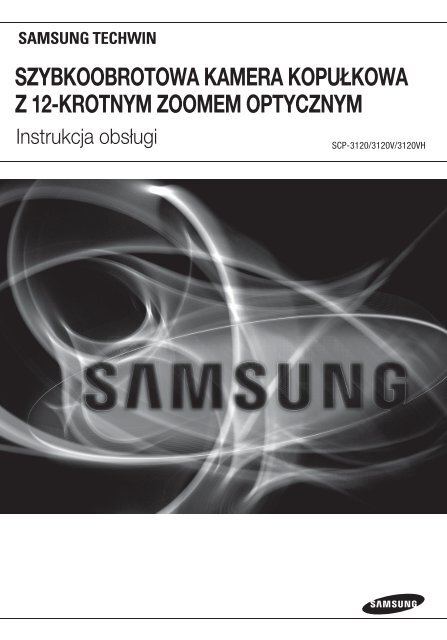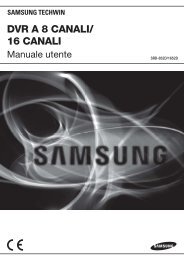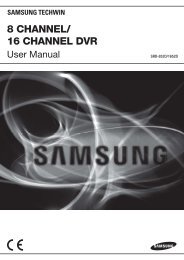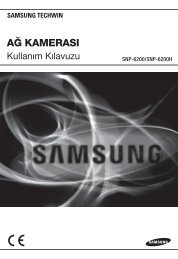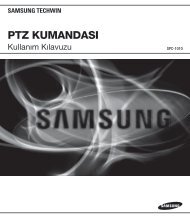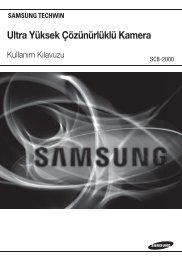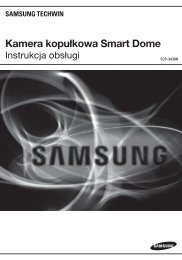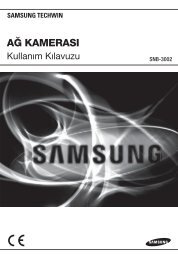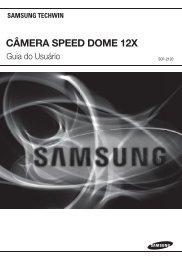szybkoobrotowa kamera kopułkowa z 12-krotnym zoomem optycznym
szybkoobrotowa kamera kopułkowa z 12-krotnym zoomem optycznym
szybkoobrotowa kamera kopułkowa z 12-krotnym zoomem optycznym
You also want an ePaper? Increase the reach of your titles
YUMPU automatically turns print PDFs into web optimized ePapers that Google loves.
SZYBKOOBROTOWA KAMERA KOPUŁKOWA<br />
Z <strong>12</strong>-KROTNYM ZOOMEM OPTYCZNYM<br />
Instrukcja obsługi<br />
SCP-3<strong>12</strong>0/3<strong>12</strong>0V/3<strong>12</strong>0VH
SZYBKOOBROTOWA KAMERA KOPUŁKOWA Z<br />
<strong>12</strong>-KROTNYM ZOOMEM OPTYCZNYM<br />
Instrukcja obsługi<br />
Prawa autorskie<br />
©2010 Samsung Techwin Co., Ltd. Wszelkie prawa zastrzeżone.<br />
Znaki towarowe<br />
stanowi zastrzeżone logo fi rmy Samsung Techwin Co., Ltd.<br />
Nazwa produktu stanowi zastrzeżony znak towarowy fi rmy Samsung Techwin Co., Ltd.<br />
Inne znaki towarowe wymienione w tej instrukcji stanowią zastrzeżone znaki towarowe<br />
odpowiednich fi rm.<br />
Ograniczenia<br />
Firma Samsung Techwin Co., Ltd zastrzega prawa autorskie do tego dokumentu. W żadnych<br />
okolicznościach ten dokument nie może być reprodukowany, rozpowszechniany lub zmieniany<br />
— w fragmentach lub w całości — bez ofi cjalnego upoważnienia fi rmy Samsung Techwin.<br />
Wyłączenie odpowiedzialności<br />
Firma Samsung Techwin przedsięwzięła wszelkie wysiłki, aby zapewnić spójność i poprawność<br />
treści niniejszej publikacji, ale nie zapewnia formalnych gwarancji. Użytkownik bierze pełną<br />
odpowiedzialność za stosowanie tego dokumentu i wynikłe rezultaty. Firma Samsung Techwin<br />
zastrzega sobie prawo do zmiany treści tego dokumentu bez uprzedzenia.<br />
Gwarancja<br />
Jeśli ten produkt nie działa poprawnie w normalnych warunkach, prosimy o kontakt. Firma<br />
Samsung Techwin rozwiąże problem bezpłatnie. Okres gwarancji wynosi 3 lata. Wyłączone są<br />
następujące przypadki:<br />
• Gdy system działa niepoprawnie z powodu uruchomienia programu nieistotnego dla działania<br />
systemu.<br />
• Pogorszenie wydajności lub naturalne zużycie z upływem czasu
informacje dotyczące bezpieczeństwa<br />
UWAGA:<br />
UWAGA<br />
NIEBEZPIECZEŃSTWO<br />
PORAŻENIA PRĄDEM.<br />
NIE OTWIERAĆ<br />
ABY ZMNIEJSZYĆ RYZYKO PORAŻENIA PRĄDEM NIE USUWAĆ<br />
OBUDOWY (ANI CZĘŚCI TYLNEJ). NIE MA CZĘŚCI<br />
PRZEZNACZONYCH DO NAPRAWY PRZEZ UŻYTKOWNIKA.<br />
NALEŻY SKONTAKTOWAĆ SIĘ Z WYKWALIFIKOWANYM<br />
PERSONELEM SERWISU.<br />
Ten symbol oznacza, że urządzenie pracuje pod wysokim napięciem,<br />
co może grozić porażeniem prądem elektrycznym.<br />
Ten symbol oznacza, że materiały dostarczone razem z urządzeniem<br />
zawierają ważne instrukcje dotyczące obsługi i konserwacji<br />
urządzenia.<br />
INFORMACJE DOTYCZĄCE BEZPIECZEŃSTWA<br />
OSTRZEŻENIE<br />
• Aby zmniejszyć ryzyko pożaru lub porażenia prądem elektrycznym, nie należy wystawiać<br />
urządzenia na działanie wody ani wilgoci.<br />
OSTRZEŻENIE<br />
1. Używaj tylko standardowego adaptera określonego w karcie charakterystyki<br />
technicznej. Stosowanie wszelkich innych adapterów może spowodować pożar,<br />
porażenie prądem lub uszkodzić produkt.<br />
2. Nieprawidłowe podłączenie zasilania lub wymiana baterii może spowodować wybuch,<br />
pożar, porażenie prądem lub uszkodzić produkt.<br />
3. Nie należy podłączać kilku kamer do jednego adaptera. Przekroczenie dopuszczalnego<br />
limitu może spowodować nadmierną emisję ciepła lub pożar.<br />
4. Przewód zasilający należy pewnie podłączyć do oprawy gniazda. Niepewne<br />
podłączenie może spowodować pożar.<br />
5. Kamerę należy zamocować bezpiecznie i solidnie. Spadająca <strong>kamera</strong> może<br />
spowodować obrażenia ciała.<br />
6. Na kamerze nie wolno ustawiać przedmiotów przewodzących prąd (np. śrubokrętów,<br />
monet, przedmiotów metalowych itp.) ani pojemników napełnionych wodą. W<br />
przeciwnym wypadku może dojść do uszkodzenia ciała w wyniku pożaru, porażenia<br />
prądem lub upadku przedmiotów.<br />
English Polski _ 3
informacje dotyczące bezpieczeństwa<br />
7. Urządzenia nie należy montować w miejscach wilgotnych, zakurzonych ani pokrytych<br />
sadzą. W przeciwnym razie może dojść do pożaru lub porażenia prądem.<br />
8. Jeśli z urządzenia wydobywa się podejrzany zapach lub dym, należy zaprzestać jego<br />
używania. W takim przypadku należy natychmiast odłączyć zasilanie i skontaktować się<br />
z centrum serwisowym.<br />
Dalsza eksploatacja może w tym stanie doprowadzić do pożaru lub porażenia prądem.<br />
9. Jeśli niniejszy produkt nie działa normalnie należy skontaktować się z najbliższym<br />
centrum serwisowym. Niniejszego produktu nie wolno demontować ani modyfi kować<br />
w żaden sposób.<br />
(SAMSUNG nie ponosi odpowiedzialności za problemy spowodowane przez<br />
samodzielne modyfi kacje lub próby napraw).<br />
10. Podczas czyszczenia nie należy bezpośrednio spryskiwać wodą elementów produktu.<br />
W przeciwnym razie może dojść do pożaru lub porażenia prądem.<br />
11. Nie narażać produktu na bezpośredni nawiew z klimatyzacji. W przeciwnym razie<br />
wewnątrz przezroczystej kopułki może gromadzić się wilgoć wskutek różnicy<br />
temperatur wewnątrz i na zewnątrz kamery kopułkowej.<br />
<strong>12</strong>. Aby zamontować ten produkt w miejscu występowania niskiej temperatury, na<br />
przykład w chłodni, należy uszczelnić rurkę przewodów silikonem, aby powietrze z<br />
zewnątrz nie przedostawało się do wnętrza obudowy. W przeciwnym razie powietrze o<br />
skrajnej wilgotności może przedostać się do wnętrza obudowy, gdzie z powodu różnic<br />
w temperaturze wewnętrznej i zewnętrznej zacznie zbierać się wilgoć lub para wodna.<br />
UWAGA<br />
1. Na produkt nie należy upuszczać przedmiotów ani powodować silnych wstrząsów.<br />
Produkt należy umieszczać w miejscach, gdzie nie ma nadmiernych wibracji ani pola<br />
magnetycznego.<br />
2. Produktu nie należy montować w miejscach, gdzie panują wysokie (ponad 50°C) lub<br />
niskie (poniżej -10°C) temperatury, lub wysoka wilgotność. W przeciwnym razie może<br />
dojść do pożaru lub porażenia prądem.<br />
3. W celu przeniesienia zamontowanego produktu należy najpierw wyłączyć jego zasilanie<br />
a następnie przemieścić lub ponownie zamontować produkt.<br />
4. W czasie burzy z wyładowaniami atmosferycznymi należy wyciągnąć wtyczkę z<br />
gniazda. Pozostawienie podłączonego zasilania może wywołać pożar lub uszkodzenie<br />
produktu.<br />
5. Produkt należy trzymać poza zasięgiem promieni słonecznych oraz źródeł<br />
promieniowania cieplnego. Może to spowodować pożar.<br />
6. Produkt należy montować w miejscu z dobrą wentylacją.<br />
7. Nie należy kierować kamery bezpośrednio na bardzo jasne obiekty jak np. słońce, gdyż<br />
może to uszkodzić czujnik obrazu CCD.<br />
8. Urządzenie nie powinno być narażone na kapanie lub rozlanie płynu, nie należy na nim<br />
stawiać przedmiotów wypełnionych cieczą np. wazonów.<br />
4_ informacje dotyczące bezpieczeństwa
9. Wtyczka sieci zasilającej stosowana jest jako urządzenie rozłączające, dlatego powinna<br />
być łatwo dostępna przez cały czas.<br />
10. Przy korzystaniu z kamery na dworze, wilgoć może dostać się do środka z powodu<br />
różnicy temperatur pomiędzy pomieszczeniem zamkniętym, a zewnętrznym. Z tego<br />
powodu zaleca się zainstalować kamerę wewnątrz. Do użytku zewnętrznego –<br />
korzystać z wbudowanego wiatraczka oraz podgrzewacza.<br />
Prawidłowe usuwanie produktu (zużyty sprzęt elektryczny i elektroniczny)<br />
(Przepisy obowiązujące w krajach Unii Europejskiej i innych krajach Europy z oddzielnymi systemami zwrotu<br />
zużytych baterii).<br />
To oznaczenie umieszczone na produkcie, akcesoriach lub dokumentacji oznacza, że po zakończeniu<br />
eksploatacji nie należy tego produktu ani jego akcesoriów (np. ładowarki, zestawu słuchawkowego, przewodu<br />
USB) wyrzucać wraz ze zwykłymi odpadami gospodarstwa domowego. Aby uniknąć szkodliwego wpływu na<br />
środowisko naturalne i zdrowie ludzi wskutek niekontrolowanego usuwania odpadów, prosimy o oddzielenie<br />
tych przedmiotów od odpadów innego typu oraz o odpowiedzialny recykling i praktykowanie ponownego<br />
wykorzystania materiałów.<br />
W celu uzyskania informacji na temat miejsca i sposobu bezpiecznego dla środowiska recyklingu tych<br />
przedmiotów, użytkownicy w gospodarstwach domowych powinni skontaktować się z punktem sprzedaży<br />
detalicznej, w którym dokonali zakupu produktu, lub z organem władz lokalnych.<br />
Użytkownicy w firmach powinni skontaktować się ze swoim dostawcą i sprawdzić warunki umowy zakupu.<br />
Produktu ani jego akcesoriów nie należy usuwać razem z innymi odpadami komercyjnymi.<br />
INFORMACJE DOTYCZĄCE BEZPIECZEŃSTWA<br />
Sposób poprawnego usuwania baterii, w które wyposażony jest<br />
niniejszy produkt<br />
(Dotyczy obszaru Unii Europejskiej oraz innych krajów europejskich posiadających oddzielne systemy zwrotu<br />
zużytych baterii.)<br />
Niniejsze oznaczenie na baterii, instrukcji obsługi lub opakowaniu oznacza, że po upływie okresu użytkowania<br />
baterie, w które wyposażony był dany produkt, nie mogą zostać usunięte wraz z innymi odpadami<br />
pochodzącymi z gospodarstw domowych. Przy zastosowaniu takiego oznaczenia symbole chemiczne (Hg, Cd<br />
lub Pb) wskazują, że dana bateria zawiera rtęć, kadm lub ołów w ilości przewyższającej poziomy odniesienia<br />
opisane w dyrektywie WE 2006/66. Jeśli baterie nie zostaną poprawnie zutylizowane, substancje te mogą<br />
powodować zagrożenie dla zdrowia ludzkiego lub środowiska naturalnego.<br />
Aby chronić zasoby naturalne i promować ponowne wykorzystanie materiałów, należy oddzielać baterie od<br />
innego typu odpadów i poddawać je utylizacji poprzez lokalny, bezpłatny system zwrotu baterii.<br />
English Polski _ 5
ważne zalecenia dotyczące bezpieczeństwa<br />
1. Należy przeczytać poniższe zalecenia.<br />
2. Należy zachować je do wglądu.<br />
3. Należy przeczytać wszystkie ostrzeżenia.<br />
4. Należy przestrzegać wszystkich zaleceń.<br />
5. Nie używać urządzenia w pobliżu wody.<br />
6. Czyścić wyłącznie suchą szmatką.<br />
7. Nie blokować żadnych otworów wentylacyjnych. Montować zgodnie z instrukcją<br />
producenta.<br />
8. Nie montować w pobliżu źródeł ciepła takich jak grzejniki, kratki nagrzewnic lub innych<br />
urządzeń (w tym wzmacniaczy) emitujących ciepło.<br />
9. Nie lekceważyć zabezpieczenia wynikającego ze stosowania wtyczek spolaryzowanych<br />
lub z uziemieniem. Wtyczka spolaryzowana ma dwa bolce, z których jeden jest szerszy<br />
od drugiego.<br />
Wtyczka z uziemieniem ma trzy bolce, z czego jeden jest uziemiający.<br />
Szerszy lub odpowiednio trzeci bolec stosuje się w celu zapewnienia bezpieczeństwa.<br />
Jeśli dostarczona wtyczka nie pasuje do gniazda, skontaktuj się z elektrykiem w celu<br />
wymiany przestarzałego gniazda.<br />
10. Przewód zasilający przy wtyczkach, oprawach oraz w miejscach, gdzie wystają one z<br />
urządzenia należy zabezpieczyć przed możliwością nadepnięcia lub przyciśnięcia.<br />
11. Używać wyłącznie elementów dodatkowych/akcesoriów zalecanych przez producenta.<br />
<strong>12</strong>. Używać wyłącznie z wózkiem, stojakiem, trójnogiem lub<br />
stolikiem zalecanym przez producenta lub sprzedawanym<br />
wraz z urządzeniem. W przypadku użycia wózka podczas<br />
przemieszczania zestawu wózek-urządzenie należy zachować<br />
ostrożność, aby uniknąć obrażeń spowodowanych jego<br />
wywróceniem.<br />
13. Urządzenie należy odłączyć z sieci. Jeśli stosuje się wózek, należy zachować<br />
ostrożność przy przemieszczaniu zmontowanego wózka z urządzeniem, aby uniknąć<br />
odniesienia obrażeń w przypadku przewrócenia.<br />
14. Wszelkie naprawy należy zlecać wykwalifi kowanemu personelowi serwisu. Naprawy<br />
są konieczne gdy urządzenie zostało uszkodzone w jakikolwiek sposób, np. gdy<br />
uszkodzony jest przewód zasilający lub wtyczka, do środka urządzenia przedostał się<br />
płyn lub ciała obce, urządzenie miało kontakt z deszczem lub wilgocią, nie funkcjonuje<br />
normalnie lub spadło.<br />
6_ Ważne zalecenia dotyczące bezpieczeństwa
spis treści<br />
WPROWADZENIE<br />
9<br />
9<br />
MONTAŻ KAMERY<br />
19<br />
Funkcje<br />
11 Części i akcesoria<br />
14 Elementy zestawu i ich<br />
funkcje<br />
19 Sposób konfiguracji protokołów<br />
i przełączników ID DIP<br />
20 Ustawienia przełącznika DIP<br />
protokołu komunikacji (SW2)<br />
21 Ustawienia przełącznika ID<br />
DIP kamery (SW1)<br />
28 Przygotowywanie zasilacza<br />
i przewodów (Sprzedawane<br />
oddzielnie)<br />
29 Przygotowywanie i montaż<br />
uchwytu kamery<br />
30 Przykłady montażu<br />
31 Przykład montażu przy<br />
użyciu uchwytu sufitowego<br />
34 Przykład montażu przy<br />
użyciu uchwytu typu flush<br />
37 SCP-3<strong>12</strong>0V (Uchwyt sufitowy)<br />
39 SCP-3<strong>12</strong>0V (Do montażu na<br />
optymalnym uchwycie)<br />
40 SCP-3<strong>12</strong>0VH<br />
SPIS TREŚCI<br />
SYMBOLE INTERFEJSU<br />
42<br />
43 Obsługa kamery<br />
43 Polecenia ekranowe, tabela<br />
funkcji i elementy menu<br />
OBSŁUGA KAMERY<br />
44<br />
44 Tabela menu ekranowego<br />
English Polski _ 7
spis treści<br />
OPIS FUNKCJI<br />
47<br />
47 Ustawienia kamery<br />
58 Ustawianie sekwencji<br />
70 Ustawianie P/T<br />
79 Ustawienia informacji<br />
ekranowych<br />
81 Ustawienia alarmu<br />
85 Initialize<br />
86 Ustawianie hasła<br />
87 Stan<br />
ROZWIĄZYWANIE PROBLEMÓW<br />
88<br />
88 Rozwiązywanie problemów<br />
DANE TECHNICZNE<br />
PRODUKTU<br />
91<br />
91 Dane techniczne produktu<br />
WYMIARY<br />
93<br />
93 Wymiary<br />
8_ spis treści
wprowadzenie<br />
FUNKCJE<br />
• <strong>12</strong>-krotny zoom optyczny A/F<br />
Wbudowany obiektyw z <strong>12</strong>-<strong>krotnym</strong> <strong>zoomem</strong> <strong>optycznym</strong> oraz funkcją automatycznego<br />
ustawiania ostrości posiada też 16-krotny zoom cyfrowy, umożliwiając łącznie uzyskanie<br />
nawet 192-krotnego powiększenia.<br />
• Wszechstronna obsługa protokołów i komunikacji za pośrednictwem przewodu<br />
koncentrycznego<br />
RS-485, obsługiwane są połączenia za pośrednictwem przewodu koncentrycznego.<br />
- RS-485 (10 protokołów) : Samsung-T, Pelco (D / P), Samsung-E, Panasonic,<br />
Honeywell, AD, Vicon, GE, BOCSH<br />
- Komunikacja przez przewód koncentryczny: Pelco Coaxitron (automatyczne<br />
wykrywanie)<br />
• Szeroki wybór automatycznych funkcji bezpieczeństwa<br />
- Programowanie wielu ustawień: W celu zapewnienia wysokiej jakości obrazów można<br />
zapisać właściwości dla 13 obrazów kamery.<br />
- Zatrzymywanie obrazu: Podczas przemieszczania się pomiędzy zaprogramowanymi<br />
ustawieniami funkcji Group i Tour funkcja Preset Freeze umożliwia zatrzymanie stanu<br />
obrazu, zmniejszając zmęczenie oczu.<br />
- PTZ Trace: Można zapisywać i ponownie odtwarzać wzory obsługiwane przy użyciu<br />
dżojstika.<br />
- Swing: Korzystając z funkcji Swing można przesuwać kamerę pomiędzy dwoma<br />
wybranymi pozycjami, monitorując jednocześnie trasę przesuwu.<br />
- Group Search : Umożliwia ustawienie kolejno do <strong>12</strong>8 zaprogramowanych pozycji.<br />
- Tour Search : Można ustawić kolejno maksymalnie 6 funkcji wyszukiwania grupy.<br />
• Digital Flip<br />
Funkcja Digital Flip jest przydatna podczas monitorowania poruszających się obiektów<br />
lub przechodzących osób bezpośrednio pod kamerą. Kiedy bezpośrednio pod kamerą<br />
przemieszcza się obiekt lub osoba, silnik przechyłu kamery umożliwia podążanie za tym<br />
obiektem lub osobą w zakresie 100 stopni do przeciwnej strony obszaru odchylenia bez<br />
panoramowania. Inwersja ekranu występuje przy minimum 100 stopniach i jest<br />
ustawiana cyfrowo.<br />
• Smart P/T<br />
Funkcja Smart P/T automatycznie dostosowuje prędkość sterowania funkcjami<br />
panoramowania i odchylania zgodnie z bieżącym współczynnikiem powiększenia. Jest to<br />
przydatne przy ręcznym ustawianiu funkcji, ponieważ umożliwia bardziej szczegółową<br />
regulację podczas monitorowania przy dużym współczynniku powiększenia.<br />
WPROWADZENIE<br />
English Polski _ 9
wprowadzenie<br />
• Dzień i noc<br />
Dzięki przełącznikowi dnia/nocy i funkcjom nasycenia opartym na metodzie ICR<br />
(usuwanie fi ltra IR Cut) <strong>kamera</strong> zapewnia wysokiej jakości obrazy niezależnie od pory<br />
dnia lub nocy.<br />
* Nasycenie zwiększa czułość matrycy CCD poprzez elektryczne wydłużenie czasu<br />
naświetlania kamery.<br />
* Przełącznik dzień/noc umożliwia wybór trybu koloru lub czarno-białego w zależności<br />
od warunków oświetlenia.<br />
• Menu ekranowe<br />
Na monitorze wyświetlane są numery ID kamer, numery programów kamer, nazwy<br />
programów, nazwy obszarów oraz stany działania kamer, co umożliwia ustawianie<br />
różnych funkcji kamer za pośrednictwem menu ekranowego.<br />
• Zapisywanie i ładowanie zaprogramowanych pozycji<br />
Można zaprogramować do 255 pozycji. Funkcja ta umożliwia zapisywanie i wybieranie<br />
żądanych pozycji monitoringu.<br />
• Funkcja rozszerzonego zakresu dynamicznego (XDR – eXtended Dynamic Range)<br />
W przypadku obrazów o wysokim kontraście pomiędzy jasnymi a ciemnymi obszarami<br />
spowodowanym trudnymi warunkami oświetlenia, np. tylnym źródłem światła, <strong>kamera</strong><br />
wybiórczo rozjaśnia ciemniejsze obszary, zachowując ten sam poziom jasności dla<br />
obszarów jaśniejszych w celu wyrównania ogólnej jasności obrazu.<br />
• Częściowe maskowanie<br />
Jeśli pozycja monitoringu obejmuje obszar o wysokim poziomie prywatności, można go<br />
zamaskować na ekranie.<br />
10_ wprowadzenie
SZYBKOOBROTOWA KAMERA KOPUŁKOWA<br />
Z <strong>12</strong>-KROTNYM ZOOMEM OPTYCZNYM<br />
Instrukcja obsługi<br />
SCP-3<strong>12</strong>0/3<strong>12</strong>0V/3<strong>12</strong>0VH<br />
CZĘŚCI I AKCESORIA<br />
❖ SCP-3<strong>12</strong>0<br />
WPROWADZENIE<br />
Korpus Instrukcja obsługi Uchwyt mocujący<br />
Blok złącza 7-stykowego Blok złącza 8-stykowego Kabel BNC<br />
Śruba (M4x20, 4EA)<br />
Szablon<br />
English Polski _ 11
SZYBKOOBROTOWA KAMERA KOPUŁKOWA<br />
Z <strong>12</strong>-KROTNYM ZOOMEM OPTYCZNYM<br />
Instrukcja obsługi<br />
SCP-3<strong>12</strong>0/3<strong>12</strong>0V/3<strong>12</strong>0VH<br />
SZYBKOOBROTOWA KAMERA KOPUŁKOWA<br />
Z <strong>12</strong>-KROTNYM ZOOMEM OPTYCZNYM<br />
Instrukcja obsługi<br />
SCP-3<strong>12</strong>0/3<strong>12</strong>0V/3<strong>12</strong>0VH<br />
wprowadzenie<br />
❖ SCP-3<strong>12</strong>0V<br />
Korpus Instrukcja obsługi Blok złącza 7-stykowego<br />
Blok złącza 8-stykowego<br />
❖ SCP-3<strong>12</strong>0VH<br />
Kabel BNC<br />
Śruby/plastykowa obsadka/<br />
klucz<br />
Korpus Instrukcja obsługi Blok złącza 7-stykowego<br />
Blok złącza 8-stykowego Kabel BNC Klucz<br />
<strong>12</strong>_ wprowadzenie
Akcesoria<br />
Poniższe elementy nie są sprzedawane w zestawie z kamerą, lecz oddzielnie.<br />
WPROWADZENIE<br />
Uchwyt wiszący SBP-300HM Uchwyt sufi towy SBP-300CM Uchwyt ścienny SBP-300WM<br />
Uchwyt parapetowy<br />
SBP-300LM<br />
Uchwyt kątowy SBP-300KM<br />
Uchwyt do montażu na słupie<br />
SBP-300PM<br />
- Ta <strong>kamera</strong> przeznaczona jest do montowania na sufi cie. W zależności od miejsca<br />
instalacji można użyć poniższych uchwytów. (Każdy uchwyt należy montować zgodnie z<br />
odpowiednimi instrukcjami).<br />
• Używane do montażu kamery (SCP-3<strong>12</strong>0/3<strong>12</strong>0V) na sufi cie: uchwyt wiszący +<br />
uchwyt sufi towy<br />
• Używany do montażu kamery (SCP-3<strong>12</strong>0VH) na sufi cie: uchwyt sufi towy<br />
• Używane do montażu kamery (SCP-3<strong>12</strong>0/3<strong>12</strong>0V) na ścianie: uchwyt wiszący +<br />
uchwyt ścienny<br />
• Używany do montażu kamery (SCP-3<strong>12</strong>0VH) na ścianie: uchwyt ścienny<br />
• Używany do montażu „uchwytu ściennego” na okrągłym słupie: uchwyt do<br />
montażu na słupie<br />
• Używany do montażu „uchwytu ściennego” w narożniku pomieszczenia: uchwyt<br />
kątowy<br />
W przypadku SCP-3<strong>12</strong>0/3<strong>12</strong>0V powyższe produkty są dostępne tylko wtedy, gdy do<br />
kamery przymocowany jest uchwyt wiszący.<br />
English Polski _ 13
wprowadzenie<br />
ELEMENTY ZESTAWU I ICH FUNKCJE<br />
SCP-3<strong>12</strong>0<br />
❖ Przód<br />
❖ Bok<br />
❖ Dół<br />
Otwór na śrubę<br />
Przełącznik konfiguracji<br />
komunikacji<br />
Przełącznik konfiguracji<br />
identyfikatora<br />
Wideo/komunikacja/<br />
zasilanie<br />
Alarm<br />
W celu dokonania konfi guracji przełącznika DIP należy zapoznać się z rozdziałem<br />
M <br />
„Montaż kamery” na stronie 19.<br />
14_ wprowadzenie
SCP-3<strong>12</strong>0V<br />
❖ Przód<br />
❖ Bok<br />
WPROWADZENIE<br />
❖ Dół<br />
Przełącznik konfiguracji<br />
komunikacji<br />
Przełącznik konfiguracji<br />
identyfikatora<br />
Wideo/komunikacja/<br />
zasilanie<br />
Alarm<br />
English Polski _ 15
wprowadzenie<br />
ELEMENTY ZESTAWU I ICH FUNKCJE<br />
SCP-3<strong>12</strong>0VH<br />
❖ Przód<br />
❖ Bok<br />
❖ Dół<br />
Przełącznik konfiguracji<br />
komunikacji<br />
Przełącznik konfiguracji<br />
identyfikatora<br />
Wideo/komunikacja/<br />
zasilanie<br />
Alarm<br />
16_ wprowadzenie
Płytka połączeń elektrycznych kamery<br />
Aby poprowadzić przewody kamery, patrz poniższy rysunek.<br />
Płytka połączeń elektrycznych kamery jest mocowana na obudowie i jest sprzedawana<br />
oddzielnie. (W przypadku korzystania z przewodu koncentrycznego nie jest wymagany<br />
oddzielny przewód sygnału sterowania).<br />
WPROWADZENIE<br />
Alarm Video Controller Power Supply<br />
Połączenia sygnałowe konsoli sterującej i pomocnicze<br />
Nr. Nazwa Przeznaczenie<br />
1 2.COM Wyjście alarmu 2 (wspólne)<br />
2 2.NO Wyjście alarmu 2 (normalnie otwarte)<br />
3 1.COM Wyjście alarmu 1 (wspólne)<br />
4 1.NO Wyjście alarmu 1 (normalnie otwarte)<br />
5 1.NC Wyjście alarmu 1 (normalny zamknij)<br />
6 GND Uziemienie<br />
7 IN1 Złącze czujnika wejścia alarmu 1<br />
8 IN2 Złącze czujnika wejścia alarmu 2<br />
Połączenia zasilania, sygnału wideo i komunikacji<br />
Nr. Name Przeznaczenie<br />
1 VIDEO Wyjście wideo<br />
2 GND Uziemienie<br />
3 485+ Linia danych konsoli<br />
4 485- Linia danych konsoli<br />
5 FG Uziemienie pola<br />
6 AC 24 V prądu zmiennego<br />
7 AC 24 V prądu zmiennego<br />
* Załączony niebieski przewód kabla BNC to wyjście wideo, natomiast czarny to<br />
uziemienie.<br />
* Zasilacz sieciowy (prądu zmiennego) nie posiada biegunów.<br />
English Polski _ 17
wprowadzenie<br />
Płytka połączeń elektrycznych kamery<br />
Przewód sygnału sterowania<br />
· Komunikacja RS485<br />
Kamera<br />
485+<br />
485-<br />
Konsola sterująca<br />
lub urządzenie<br />
DVR<br />
R+/RX+<br />
R-/RX-<br />
Maksymalna moc zasilania wbudowanego przekaźnika wynosi 30 V prądu stałego/2 A,<br />
M <strong>12</strong>5 V prądu zmiennego/0,5 A oraz 250 V prądu zmiennego/0,25 A.<br />
Nieprawidłowe podłączenie złącza zasilania i uziemienia GND do portów NC/NO i COM<br />
może spowodować zwarcie i pożar, a w konsekwencji uszkodzenie kamery.<br />
18_ wprowadzenie
montaż kamery<br />
SPOSÓB KONFIGURACJI PROTOKOŁÓW I<br />
PRZEŁĄCZNIKÓW ID DIP<br />
Użytkownik może skonfi gurować różne ustawienia systemu kamery przy użyciu<br />
przewodów i przełączników ID DIP. Przed montażem produktu należy skonfi gurować<br />
przełączniki DIP w zależności od warunków instalacji.<br />
1. Zdejmij oprawę kamery z podstawy montażowej i umieść kamerę spodem do siebie,<br />
jak pokazano na poniższym rysunku.<br />
2. Skonfi guruj przełączniki zgodnie z warunkami instalacji. Bardziej szczegółowe<br />
informacje dotyczące konfi guracji znajdują się w tabeli na następnej stronie.<br />
3. Kamera może działać nieprawidłowo, jeśli przełączniki nie zostaną całkowicie włączone/<br />
wyłączone; dlatego przed zakończeniem konfi guracji należy dokładnie sprawdzić<br />
przełączniki.<br />
MONTAŻ KAMERY<br />
Przełącznik ID DIP kamery (SW1)<br />
Przełącznik DIP protokołu komunikacji (SW2)<br />
English Polski _ 19
montaż kamery<br />
USTAWIENIA PRZEŁĄCZNIKA DIP PROTOKOŁU<br />
KOMUNIKACJI (SW2)<br />
* Przewody koncentryczne automatycznie wykrywają sygnały, dlatego nie wymagają<br />
oddzielnej konfi guracji komunikacji.<br />
ON<br />
ON<br />
Numery<br />
styków SW2<br />
Przeznaczenie<br />
1~4 Ustawienia protokołu<br />
OFF 5~6 Ustawienia szybkości transferu<br />
7 Ustawienia trybu reakcji<br />
SW2<br />
8 Ustawienia zakończeń<br />
❖ Ustawienia protokołu<br />
Wybierz protokół komunikacji dla kamery.<br />
Nr. Protokół SW2-#1 SW2-#2 SW2-#3 SW2-#4<br />
1 AUTO DETECT OFF OFF OFF OFF<br />
2 Samsung-T OFF OFF OFF ON<br />
3 Pelco-D OFF OFF ON OFF<br />
4 Pelco-P OFF OFF ON ON<br />
5 Samsung-E OFF ON OFF OFF<br />
6 Panasonic OFF ON OFF ON<br />
7 Vicon OFF ON ON OFF<br />
8 Honeywell OFF ON ON ON<br />
9 AD ON OFF OFF OFF<br />
10 GE ON OFF OFF ON<br />
11 BOSCH ON OFF ON OFF<br />
<strong>12</strong> Zarezerwowany ON OFF ON ON<br />
13 Zarezerwowany ON ON OFF OFF<br />
14 Zarezerwowany ON ON OFF ON<br />
15 Zarezerwowany ON ON ON OFF<br />
16 Zarezerwowany ON ON ON ON<br />
❖ Ustawienia szybkości transferu<br />
Wybierz szybkość transferu wybranego protokołu komunikacji.<br />
Nr. Szybkość transferu (b/s): SW2-#5 SW2-#6<br />
1 2,400 ON ON<br />
2 4,800 ON OFF<br />
3 9,600 OFF OFF<br />
4 19,200 OFF ON<br />
20_ montaż kamery
❖ Ustawienia reakcji komunikacji<br />
Wybierz sposób komunikowania odpowiedzi dla kamery i konsoli sterującej: Reakcja<br />
lub Brak reakcji.<br />
Funkcja ON OFF<br />
SW2- #7 Przełączanie trybu reakcji Reakcja Brak reakcji<br />
❖ Ustawienia zakończeń<br />
Aby zapobiec tłumieniu sygnałów komunikacji pomiędzy kamerą a konsolą sterującą,<br />
pozycje na końcu linii należy skonfi gurować zgodnie z ustawieniami zakończeń.<br />
Pozycja wejścia kamery SW2- #8<br />
Zakończenie najdłuższej ścieżki<br />
ON<br />
Na ścieżce<br />
OFF<br />
* Wszystkie przełączniki DIP tego modelu są ustawione domyślnie na WYŁ.. Ustawienia<br />
domyślne są w tabeli zacienione.<br />
Aby wraz z tą kamerą używać konsoli innej fi rmy, należy skontaktować się z naszym<br />
M serwisem lub działem technologii.<br />
Sterowanie przy użyciu różnych protokołów<br />
Protokół AD Protokół VICON Protokół GE<br />
Wejście do menu<br />
ekranowego kamery<br />
3+ pomocniczy ON OTWARTA PRZESŁONA OTWARTA PRZESŁONA<br />
Wyjście z menu<br />
ekranowego kamery<br />
3+ pomocnicze OFF ZAMKNIĘTA PRZESŁONA ZAMKNIĘTA PRZESŁONA<br />
ENTER OTWARTA PRZESŁONA OTWARTA PRZESŁONA OTWARTA PRZESŁONA<br />
ESC ZAMKNIĘTA PRZESŁONA ZAMKNIĘTA PRZESŁONA ZAMKNIĘTA PRZESŁONA<br />
Więcej informacji na temat protokołów dostępnych jest na naszej ofi cjalnej stronie internetowej.<br />
Sterowanie za pomocą kontrolera SSC-5000<br />
Protokół Enter Esc<br />
Samsung-T Ust. ostr. dalej Ust. ostr. bliż.<br />
Samsung-E Otwarta przesłona/Ust. ost. dalej Otwarta przesłona/Ust. ost. bliż.<br />
Należy pamiętać, że wyświetlacz LCD nie przełącza się do trybu menu ekranowego i joystick<br />
nie zapewnia funkcji Enter podczas używania menu ekranowego z protokołem Samsung-E.<br />
MONTAŻ KAMERY<br />
USTAWIENIA PRZEŁĄCZNIKA ID DIP KAMERY (SW1)<br />
Aby ustawić numery ID kamery, zapoznaj się z „Tabelą numerów ID kamery” na następnej<br />
stronie.<br />
ON<br />
ON<br />
SW1<br />
OFF<br />
English Polski _ 21
montaż kamery<br />
❖ Tabela numerów ID kamery<br />
ID SW1-#1 SW1-#2 SW1-#3 SW1-#4 SW1-#5 SW1-#6 SW1-#7 SW1-#8<br />
1 ON/OFF OFF OFF OFF OFF OFF OFF OFF<br />
2 OFF ON OFF OFF OFF OFF OFF OFF<br />
3 ON ON OFF OFF OFF OFF OFF OFF<br />
4 OFF OFF ON OFF OFF OFF OFF OFF<br />
5 ON OFF ON OFF OFF OFF OFF OFF<br />
6 OFF ON ON OFF OFF OFF OFF OFF<br />
7 ON ON ON OFF OFF OFF OFF OFF<br />
8 OFF OFF OFF ON OFF OFF OFF OFF<br />
9 ON OFF OFF ON OFF OFF OFF OFF<br />
10 OFF ON OFF ON OFF OFF OFF OFF<br />
11 ON ON OFF ON OFF OFF OFF OFF<br />
<strong>12</strong> OFF OFF ON ON OFF OFF OFF OFF<br />
13 ON OFF ON ON OFF OFF OFF OFF<br />
14 OFF ON ON ON OFF OFF OFF OFF<br />
15 ON ON ON ON OFF OFF OFF OFF<br />
16 OFF OFF OFF OFF ON OFF OFF OFF<br />
17 ON OFF OFF OFF ON OFF OFF OFF<br />
18 OFF ON OFF OFF ON OFF OFF OFF<br />
19 ON ON OFF OFF ON OFF OFF OFF<br />
20 OFF OFF ON OFF ON OFF OFF OFF<br />
21 ON OFF ON OFF ON OFF OFF OFF<br />
22 OFF ON ON OFF ON OFF OFF OFF<br />
23 ON ON ON OFF ON OFF OFF OFF<br />
24 OFF OFF OFF ON ON OFF OFF OFF<br />
25 ON OFF OFF ON ON OFF OFF OFF<br />
26 OFF ON OFF ON ON OFF OFF OFF<br />
27 ON ON OFF ON ON OFF OFF OFF<br />
28 OFF OFF ON ON ON OFF OFF OFF<br />
29 ON OFF ON ON ON OFF OFF OFF<br />
30 OFF ON ON ON ON OFF OFF OFF<br />
31 ON ON ON ON ON OFF OFF OFF<br />
32 OFF OFF OFF OFF OFF ON OFF OFF<br />
33 ON OFF OFF OFF OFF ON OFF OFF<br />
34 OFF ON OFF OFF OFF ON OFF OFF<br />
35 ON ON OFF OFF OFF ON OFF OFF<br />
36 OFF OFF ON OFF OFF ON OFF OFF<br />
37 ON OFF ON OFF OFF ON OFF OFF<br />
38 OFF ON ON OFF OFF ON OFF OFF<br />
39 ON ON ON OFF OFF ON OFF OFF<br />
40 OFF OFF OFF ON OFF ON OFF OFF<br />
41 ON OFF OFF ON OFF ON OFF OFF<br />
22_ montaż kamery
ID SW1-#1 SW1-#2 SW1-#3 SW1-#4 SW1-#5 SW1-#6 SW1-#7 SW1-#8<br />
42 OFF ON OFF ON OFF ON OFF OFF<br />
43 ON ON OFF ON OFF ON OFF OFF<br />
44 OFF OFF ON ON OFF ON OFF OFF<br />
45 ON OFF ON ON OFF ON OFF OFF<br />
46 OFF ON ON ON OFF ON OFF OFF<br />
47 ON ON ON ON OFF ON OFF OFF<br />
48 OFF OFF OFF OFF ON ON OFF OFF<br />
49 ON OFF OFF OFF ON ON OFF OFF<br />
50 OFF ON OFF OFF ON ON OFF OFF<br />
51 ON ON OFF OFF ON ON OFF OFF<br />
52 OFF OFF ON OFF ON ON OFF OFF<br />
53 ON OFF ON OFF ON ON OFF OFF<br />
54 OFF ON ON OFF ON ON OFF OFF<br />
55 ON ON ON OFF ON ON OFF OFF<br />
56 OFF OFF OFF ON ON ON OFF OFF<br />
57 ON OFF OFF ON ON ON OFF OFF<br />
58 OFF ON OFF ON ON ON OFF OFF<br />
59 ON ON OFF ON ON ON OFF OFF<br />
60 OFF OFF ON ON ON ON OFF OFF<br />
61 ON OFF ON ON ON ON OFF OFF<br />
62 OFF ON ON ON ON ON OFF OFF<br />
63 ON ON ON ON ON ON OFF OFF<br />
64 OFF OFF OFF OFF OFF OFF ON OFF<br />
65 ON OFF OFF OFF OFF OFF ON OFF<br />
66 OFF ON OFF OFF OFF OFF ON OFF<br />
67 ON ON OFF OFF OFF OFF ON OFF<br />
68 OFF OFF ON OFF OFF OFF ON OFF<br />
69 ON OFF ON OFF OFF OFF ON OFF<br />
70 OFF ON ON OFF OFF OFF ON OFF<br />
71 ON ON ON OFF OFF OFF ON OFF<br />
72 OFF OFF OFF ON OFF OFF ON OFF<br />
73 ON OFF OFF ON OFF OFF ON OFF<br />
74 OFF ON OFF ON OFF OFF ON OFF<br />
75 ON ON OFF ON OFF OFF ON OFF<br />
76 OFF OFF ON ON OFF OFF ON OFF<br />
77 ON OFF ON ON OFF OFF ON OFF<br />
78 OFF ON ON ON OFF OFF ON OFF<br />
79 ON ON ON ON OFF OFF ON OFF<br />
80 OFF OFF OFF OFF ON OFF ON OFF<br />
81 ON OFF OFF OFF ON OFF ON OFF<br />
82 OFF ON OFF OFF ON OFF ON OFF<br />
83 ON ON OFF OFF ON OFF ON OFF<br />
84 OFF OFF ON OFF ON OFF ON OFF<br />
MONTAŻ KAMERY<br />
English Polski _ 23
montaż kamery<br />
ID SW1-#1 SW1-#2 SW1-#3 SW1-#4 SW1-#5 SW1-#6 SW1-#7 SW1-#8<br />
85 ON OFF ON OFF ON OFF ON OFF<br />
86 OFF ON ON OFF ON OFF ON OFF<br />
87 ON ON ON OFF ON OFF ON OFF<br />
88 OFF OFF OFF ON ON OFF ON OFF<br />
89 ON OFF OFF ON ON OFF ON OFF<br />
90 OFF ON OFF ON ON OFF ON OFF<br />
91 ON ON OFF ON ON OFF ON OFF<br />
92 OFF OFF ON ON ON OFF ON OFF<br />
93 ON OFF ON ON ON OFF ON OFF<br />
94 OFF ON ON ON ON OFF ON OFF<br />
95 ON ON ON ON ON OFF ON OFF<br />
96 OFF OFF OFF OFF OFF ON ON OFF<br />
97 ON OFF OFF OFF OFF ON ON OFF<br />
98 OFF ON OFF OFF OFF ON ON OFF<br />
99 ON ON OFF OFF OFF ON ON OFF<br />
100 OFF OFF ON OFF OFF ON ON OFF<br />
101 ON OFF ON OFF OFF ON ON OFF<br />
102 OFF ON ON OFF OFF ON ON OFF<br />
103 ON ON ON OFF OFF ON ON OFF<br />
104 OFF OFF OFF ON OFF ON ON OFF<br />
105 ON OFF OFF ON OFF ON ON OFF<br />
106 OFF ON OFF ON OFF ON ON OFF<br />
107 ON ON OFF ON OFF ON ON OFF<br />
108 OFF OFF ON ON OFF ON ON OFF<br />
109 ON OFF ON ON OFF ON ON OFF<br />
110 OFF ON ON ON OFF ON ON OFF<br />
111 ON ON ON ON OFF ON ON OFF<br />
1<strong>12</strong> OFF OFF OFF OFF ON ON ON OFF<br />
113 ON OFF OFF OFF ON ON ON OFF<br />
114 OFF ON OFF OFF ON ON ON OFF<br />
115 ON ON OFF OFF ON ON ON OFF<br />
116 OFF OFF ON OFF ON ON ON OFF<br />
117 ON OFF ON OFF ON ON ON OFF<br />
118 OFF ON ON OFF ON ON ON OFF<br />
119 ON ON ON OFF ON ON ON OFF<br />
<strong>12</strong>0 OFF OFF OFF ON ON ON ON OFF<br />
<strong>12</strong>1 ON OFF OFF ON ON ON ON OFF<br />
<strong>12</strong>2 OFF ON OFF ON ON ON ON OFF<br />
<strong>12</strong>3 ON ON OFF ON ON ON ON OFF<br />
<strong>12</strong>4 OFF OFF ON ON ON ON ON OFF<br />
<strong>12</strong>5 ON OFF ON ON ON ON ON OFF<br />
<strong>12</strong>6 OFF ON ON ON ON ON ON OFF<br />
<strong>12</strong>7 ON ON ON ON ON ON ON OFF<br />
24_ montaż kamery
ID SW1-#1 SW1-#2 SW1-#3 SW1-#4 SW1-#5 SW1-#6 SW1-#7 SW1-#8<br />
<strong>12</strong>8 OFF OFF OFF OFF OFF OFF OFF ON<br />
<strong>12</strong>9 ON OFF OFF OFF OFF OFF OFF ON<br />
130 OFF ON OFF OFF OFF OFF OFF ON<br />
131 ON ON OFF OFF OFF OFF OFF ON<br />
132 OFF OFF ON OFF OFF OFF OFF ON<br />
133 ON OFF ON OFF OFF OFF OFF ON<br />
134 OFF ON ON OFF OFF OFF OFF ON<br />
135 ON ON ON OFF OFF OFF OFF ON<br />
136 OFF OFF OFF ON OFF OFF OFF ON<br />
137 ON OFF OFF ON OFF OFF OFF ON<br />
138 OFF ON OFF ON OFF OFF OFF ON<br />
139 ON ON OFF ON OFF OFF OFF ON<br />
140 OFF OFF ON ON OFF OFF OFF ON<br />
141 ON OFF ON ON OFF OFF OFF ON<br />
142 OFF ON ON ON OFF OFF OFF ON<br />
143 ON ON ON ON OFF OFF OFF ON<br />
144 OFF OFF OFF OFF ON OFF OFF ON<br />
145 ON OFF OFF OFF ON OFF OFF ON<br />
146 OFF ON OFF OFF ON OFF OFF ON<br />
147 ON ON OFF OFF ON OFF OFF ON<br />
148 OFF OFF ON OFF ON OFF OFF ON<br />
149 ON OFF ON OFF ON OFF OFF ON<br />
150 OFF ON ON OFF ON OFF OFF ON<br />
151 ON ON ON OFF ON OFF OFF ON<br />
152 OFF OFF OFF ON ON OFF OFF ON<br />
153 ON OFF OFF ON ON OFF OFF ON<br />
154 OFF ON OFF ON ON OFF OFF ON<br />
155 ON ON OFF ON ON OFF OFF ON<br />
156 OFF OFF ON ON ON OFF OFF ON<br />
157 ON OFF ON ON ON OFF OFF ON<br />
158 OFF ON ON ON ON OFF OFF ON<br />
159 ON ON ON ON ON OFF OFF ON<br />
160 OFF OFF OFF OFF OFF ON OFF ON<br />
161 ON OFF OFF OFF OFF ON OFF ON<br />
162 OFF ON OFF OFF OFF ON OFF ON<br />
163 ON ON OFF OFF OFF ON OFF ON<br />
164 OFF OFF ON OFF OFF ON OFF ON<br />
165 ON OFF ON OFF OFF ON OFF ON<br />
166 OFF ON ON OFF OFF ON OFF ON<br />
167 ON ON ON OFF OFF ON OFF ON<br />
168 OFF OFF OFF ON OFF ON OFF ON<br />
169 ON OFF OFF ON OFF ON OFF ON<br />
170 OFF ON OFF ON OFF ON OFF ON<br />
English Polski _ 25<br />
MONTAŻ KAMERY
montaż kamery<br />
ID SW1-#1 SW1-#2 SW1-#3 SW1-#4 SW1-#5 SW1-#6 SW1-#7 SW1-#8<br />
171 ON ON OFF ON OFF ON OFF ON<br />
172 OFF OFF ON ON OFF ON OFF ON<br />
173 ON OFF ON ON OFF ON OFF ON<br />
174 OFF ON ON ON OFF ON OFF ON<br />
175 ON ON ON ON OFF ON OFF ON<br />
176 OFF OFF OFF OFF ON ON OFF ON<br />
177 ON OFF OFF OFF ON ON OFF ON<br />
178 OFF ON OFF OFF ON ON OFF ON<br />
179 ON ON OFF OFF ON ON OFF ON<br />
180 OFF OFF ON OFF ON ON OFF ON<br />
181 ON OFF ON OFF ON ON OFF ON<br />
182 OFF ON ON OFF ON ON OFF ON<br />
183 ON ON ON OFF ON ON OFF ON<br />
184 OFF OFF OFF ON ON ON OFF ON<br />
185 ON OFF OFF ON ON ON OFF ON<br />
186 OFF ON OFF ON ON ON OFF ON<br />
187 ON ON OFF ON ON ON OFF ON<br />
188 OFF OFF ON ON ON ON OFF ON<br />
189 ON OFF ON ON ON ON OFF ON<br />
190 OFF ON ON ON ON ON OFF ON<br />
191 ON ON ON ON ON ON OFF ON<br />
192 OFF OFF OFF OFF OFF OFF ON ON<br />
193 ON OFF OFF OFF OFF OFF ON ON<br />
194 OFF ON OFF OFF OFF OFF ON ON<br />
195 ON ON OFF OFF OFF OFF ON ON<br />
196 OFF OFF ON OFF OFF OFF ON ON<br />
197 ON OFF ON OFF OFF OFF ON ON<br />
198 OFF ON ON OFF OFF OFF ON ON<br />
199 ON ON ON OFF OFF OFF ON ON<br />
200 OFF OFF OFF ON OFF OFF ON ON<br />
201 ON OFF OFF ON OFF OFF ON ON<br />
202 OFF ON OFF ON OFF OFF ON ON<br />
203 ON ON OFF ON OFF OFF ON ON<br />
204 OFF OFF ON ON OFF OFF ON ON<br />
205 ON OFF ON ON OFF OFF ON ON<br />
206 OFF ON ON ON OFF OFF ON ON<br />
207 ON ON ON ON OFF OFF ON ON<br />
208 OFF OFF OFF OFF ON OFF ON ON<br />
209 ON OFF OFF OFF ON OFF ON ON<br />
210 OFF ON OFF OFF ON OFF ON ON<br />
211 ON ON OFF OFF ON OFF ON ON<br />
2<strong>12</strong> OFF OFF ON OFF ON OFF ON ON<br />
213 ON OFF ON OFF ON OFF ON ON<br />
26_ montaż kamery
ID SW1-#1 SW1-#2 SW1-#3 SW1-#4 SW1-#5 SW1-#6 SW1-#7 SW1-#8<br />
214 OFF ON ON OFF ON OFF ON ON<br />
215 ON ON ON OFF ON OFF ON ON<br />
216 OFF OFF OFF ON ON OFF ON ON<br />
217 ON OFF OFF ON ON OFF ON ON<br />
218 OFF ON OFF ON ON OFF ON ON<br />
219 ON ON OFF ON ON OFF ON ON<br />
220 OFF OFF ON ON ON OFF ON ON<br />
221 ON OFF ON ON ON OFF ON ON<br />
222 OFF ON ON ON ON OFF ON ON<br />
223 ON ON ON ON ON OFF ON ON<br />
224 OFF OFF OFF OFF OFF ON ON ON<br />
225 ON OFF OFF OFF OFF ON ON ON<br />
226 OFF ON OFF OFF OFF ON ON ON<br />
227 ON ON OFF OFF OFF ON ON ON<br />
228 OFF OFF ON OFF OFF ON ON ON<br />
229 ON OFF ON OFF OFF ON ON ON<br />
230 OFF ON ON OFF OFF ON ON ON<br />
231 ON ON ON OFF OFF ON ON ON<br />
232 OFF OFF OFF ON OFF ON ON ON<br />
233 ON OFF OFF ON OFF ON ON ON<br />
234 OFF ON OFF ON OFF ON ON ON<br />
235 ON ON OFF ON OFF ON ON ON<br />
236 OFF OFF ON ON OFF ON ON ON<br />
237 ON OFF ON ON OFF ON ON ON<br />
238 OFF ON ON ON OFF ON ON ON<br />
239 ON ON ON ON OFF ON ON ON<br />
240 OFF OFF OFF OFF ON ON ON ON<br />
241 ON OFF OFF OFF ON ON ON ON<br />
242 OFF ON OFF OFF ON ON ON ON<br />
243 ON ON OFF OFF ON ON ON ON<br />
244 OFF OFF ON OFF ON ON ON ON<br />
245 ON OFF ON OFF ON ON ON ON<br />
246 OFF ON ON OFF ON ON ON ON<br />
247 ON ON ON OFF ON ON ON ON<br />
248 OFF OFF OFF ON ON ON ON ON<br />
249 ON OFF OFF ON ON ON ON ON<br />
250 OFF ON OFF ON ON ON ON ON<br />
251 ON ON OFF ON ON ON ON ON<br />
252 OFF OFF ON ON ON ON ON ON<br />
253 ON OFF ON ON ON ON ON ON<br />
254 OFF ON ON ON ON ON ON ON<br />
255 ON ON ON ON ON ON ON ON<br />
MONTAŻ KAMERY<br />
English Polski _ 27
montaż kamery<br />
PRZYGOTOWYWANIE ZASILACZA I PRZEWODÓW<br />
(SPRZEDAWANE ODDZIELNIE)<br />
- Zasilacz<br />
Zasilacz sieciowy zapewnia napięcie 24 V prądu zmiennego, 1,0 A (SCP-3<strong>12</strong>0) / 2,5 A<br />
(SCP-3<strong>12</strong>0V/VH).<br />
- Przewód wideo<br />
Port wyjścia wideo kamery jest podłączony do monitora za pomocą przewodu<br />
koncentrycznego BNC, jak pokazano poniżej: Jeśli odległość pomiędzy kamerą a<br />
monitorem jest większa niż maksymalna zalecana, należy użyć pomocniczego<br />
wzmacniacza wideo.<br />
Odległość<br />
300m<br />
450m<br />
600m<br />
Dane techniczne zalecanego przewodu<br />
4C2V(RG-59/U)<br />
5C2V(RG-6/U)<br />
7C2V(RG-11/U)<br />
-<br />
M <br />
Jeśli sterowanie kamerą odbywa się za pośrednictwem przewodu koncentrycznego,<br />
należy użyć wzmacniacza wideo przeznaczonego do połączeń koncentrycznych.<br />
Standardowe wzmacniacze wideo nie przesyłają sygnałów koncentrycznych.<br />
Przewód komunikacji<br />
Aby umożliwić komunikację pomiędzy kamerą a<br />
konsolą sterującą, potrzebny jest przewód<br />
komunikacji RS-485. Aby zapewnić dobrą jakość<br />
komunikacji na dużą odległość i dokładną<br />
komunikację ogólną, zaleca się używanie skrętki<br />
dwużyłowej, np. UTP.<br />
W zależności od miejsca montażu kamery, długość przewodów może się różnić.<br />
J <br />
Zestaw nie zawiera zasilacza, przewodu wideo i przewodu komunikacji.<br />
M <br />
28_ montaż kamery
CAM<br />
MENU<br />
SEARCH<br />
MULTI<br />
REC<br />
MON<br />
ESC<br />
FUNC ENTER<br />
CLOSE OPEN<br />
NEAR FAR<br />
WIDE TELE<br />
MENU<br />
PRESET<br />
GROUP<br />
TRACK<br />
CAM<br />
MENU<br />
SEARCH<br />
MULTI<br />
REC<br />
MON<br />
ESC<br />
FUNC ENTER<br />
CLOSE OPEN<br />
NEAR FAR<br />
WIDE TELE<br />
MENU<br />
PRESET<br />
GROUP<br />
TRACK<br />
PRZYGOTOWYWANIE I MONTAŻ UCHWYTU KAMERY<br />
Instrukcje dotyczące montażu uchwytów i obudów dostępne są w instrukcji obsługi<br />
załączonej do kupowanego oddzielnie uchwytu lub obudowy.<br />
· Schemat przewodów kamery<br />
RS-485<br />
MONTAŻ KAMERY<br />
1 2 ... 16<br />
RS-485<br />
1 2 ... 16<br />
Połączenie<br />
Koncentryczne<br />
1 2 ... 16<br />
Połączenie<br />
Koncentryczne<br />
1 2 ... 16<br />
1 2 3 4 5<br />
6 7 8 9 0<br />
PTZ DVR MTX SETUP<br />
KONSOLA<br />
STERUJĄCA (SUB)<br />
1 2 3 4 5<br />
6 7 8 9 0<br />
PTZ DVR MTX SETUP<br />
KONSOLA<br />
STERUJĄCA (MAIN)<br />
PRZEWÓD STEROWANIA<br />
PRZEWÓD WIDEO<br />
PRZEWÓD STEROWANIA/<br />
WIDEO<br />
English Polski _ 29
montaż kamery<br />
PRZYKŁADY MONTAŻU<br />
- Poniższe rysunki przedstawiają przód kamery zamontowanej przy użyciu uchwytu<br />
ściennego lub uchwytu typu fl ush. Więcej informacji dotyczących montażu kamery<br />
zawierają instrukcje na kolejnych stronach.<br />
Sufit<br />
Montaż przy użyciu uchwytu ściennego<br />
Montaż przy użyciu uchwytu typu flush<br />
30_ montaż kamery
PRZYKŁAD MONTAŻU PRZY UŻYCIU UCHWYTU<br />
SUFITOWEGO<br />
1. Przyłóż szablon<br />
Przyłóż do sufi tu szablon w taki sposób, aby oznaczenie „Front” było skierowane w<br />
głównym kierunku monitorowania. Wywierć otwór w sufi cie zgodnie z oznaczonym na<br />
szablonie otworem o średnicy 60 mm, a następnie przeprowadź przez otwór przewody.<br />
2. Uchwyt mocujący<br />
Za pomocą 4 śrub zamontuj na sufi cie uchwyt mocujący, tak aby jego oznaczenia<br />
kierunków były zgodne z oznaczeniami na szablonie.<br />
MONTAŻ KAMERY<br />
Kamery nie należy podłączać do gniazda zasilania przed zakończeniem montażu.<br />
M <br />
Podłączenie kamery do zasilania w trakcie montażu może spowodować pożar lub<br />
uszkodzenie produktu.<br />
English Polski _ 31
montaż kamery<br />
3. Zamontuj kamerę i uchwyt<br />
- Dopasuj trójkąt przy napisie „Align The Arrow” (Dopasuj strzałkę) na boku kamery do<br />
strzałki na uchwycie mocującym.<br />
- Włóż uchwyt mocujący do pasujących otworów w kamerze, a następnie obróć kamerę<br />
zgodnie z kierunkiem wskazówek zegara.<br />
Uchwyt mocujący<br />
Alingn The Arrow<br />
4. Zamocuj kamerę<br />
Dopasuj otwór na śrubę w kamerze do otworu w uchwycie i przykręć kamerę śrubą.<br />
Otwór na śrubę<br />
32_ montaż kamery
5. Podłącz przewody<br />
Podłącz wszystkie przewody kamery do odpowiednich złączy na jej spodzie. Więcej<br />
informacji na ten temat jest dostępnych na stronie 17, w części „Płytka połączeń<br />
elektrycznych kamery”.<br />
6. Konfi guracja przełącznika DIP kamery<br />
Przełączniki komunikacji DIP i numer ID konfi guracji znajdują się na spodzie kamery.<br />
Więcej instrukcji można znaleźć na stronie 20.<br />
MONTAŻ KAMERY<br />
English Polski _ 33
montaż kamery<br />
PRZYKŁAD MONTAŻU PRZY UŻYCIU UCHWYTU<br />
TYPU FLUSH<br />
1. Wywierć otwór w sufi cie<br />
Przyłóż szablon, a następnie wywierć otwór zgodnie z oznaczonym w szablonie<br />
otworem o średnicy <strong>12</strong>0 mm. Przeprowadź przez otwór przewody kamery. Wywierć<br />
kolejny mały otwór na śrubę, aby przymocować kamerę.<br />
2. Wyjście z menu ekranowego kamery<br />
Obróć osłonę kopułkową w kierunku przeciwnym do ruchu wskazówek zegara, aby<br />
odłączyć ją od kamery.<br />
34_ montaż kamery
3. Zdejmij obudowę montażową<br />
Wyjmij 3 śruby i zdejmij obudowę montażową od kamery.<br />
MONTAŻ KAMERY<br />
4. Podłącz przewody i skonfi guruj kamerę<br />
Podłącz wszystkie przewody kamery do odpowiednich złączy na jej spodzie (patrz<br />
strona 17: „Płytka połączeń elektrycznych kamery”). Skonfi guruj przełączniki DIP na<br />
spodzie kamery w celu nawiązania połączenia i ustawienia ID kamery (patrz strona 20).<br />
English Polski _ 35
montaż kamery<br />
5. Zamontuj kamerę<br />
Zamontuj mocowanie kamery w otworze w sufi cie, a następnie przykręć kamerę 3<br />
śrubami dołączonymi do produktu (M4x20).<br />
Sufit<br />
Śruba<br />
Śruba<br />
6. Przymocuj osłonę kopułkową<br />
Wsuń osłonę kopułkową w rowki na kamerze, a następnie obróć ją zgodnie z ruchem<br />
wskazówek zegara w celu zamocowania.<br />
Sufit<br />
36_ montaż kamery
SCP-3<strong>12</strong>0V (UCHWYT SUFITOWY)<br />
1. Za pomocą załączonego klucza imbusowego zdejmij uchwyt powierzchniowy<br />
odkręcając 4 śruby w kierunku przeciwnym do ruchu wskazówek zegara.<br />
powierzchnia<br />
MONTAŻ KAMERY<br />
korpus<br />
śruba<br />
2. Wywierć otwory (każdy o średnicy 5 mm i głębokości przynajmniej 35 mm) na śruby<br />
(x4), które zostaną włożone od spodu uchwytu powierzchniowego, a następnie włóż<br />
załączoną plastykową kotwę (HUD5) do końca w otwór.<br />
Przełóż przewody przez otwór, a następnie wkręć WKRĘT SAMOGWINTUJĄCY (TH<br />
M4xL30) do włożonej w otwór plastykowej kotwy w celu montażu uchwytu<br />
powierzchniowego. (x4)<br />
UCHWYT POWIERZCHNIOWY<br />
English Polski _ 37
montaż kamery<br />
3. Przymocuj drut zabezpieczający (przyczepiony do kamery) do uchwytu<br />
powierzchniowego, tak jak pokazano na rysunku. Następnie uporządkuj przewody.<br />
(Więcej informacji o przewodach dostępnych jest w rozdziale „Płytka połączeń<br />
elektrycznych kamery” (strona 17)).<br />
DRUT<br />
ZABEZPIECZAJĄCY<br />
4. Uporządkuj przewody wewnątrz uchwytu powierzchniowego, aby nie były poplątane<br />
lub ściśnięte, a następnie dopasuj żebro prowadzące kamery do uchwytu<br />
powierzchniowego. Za pomocą klucza imbusowego dokręć śruby (x4), aby <strong>kamera</strong> była<br />
dobrze przymocowana do uchwytu. W celu zachowania wodoodporności należy<br />
uważać, aby nie poluzować ani nie ścisnąć zewnętrznej uszczelki.<br />
UCHWYT POWIERZCHNIOWY<br />
Żebro prowadzące<br />
UCHWYTU<br />
Żebro prowadzące<br />
GŁÓWNEJ CZĘŚCI<br />
GŁÓWNA<br />
CZĘŚĆ<br />
ŚRUBA<br />
USZCZELKA<br />
38_ montaż kamery
SCP-3<strong>12</strong>0V (DO MONTAŻU NA OPTYMALNYM UCHWYCIE)<br />
1. Postępuj zgodnie z opisanym powyżej krokiem 1 w części „Uchwyt sufi towy” i zdejmij<br />
uchwyt powierzchniowy.<br />
2. Przełóż przewody przez otwór w uchwycie powierzchniowym i przymocuj je do SBP-<br />
300HM (UCHWYT WISZĄCY) za pomocą WKRĘTU (BH, M4xL10, x4).<br />
MONTAŻ KAMERY<br />
3. Aby zakończyć instalację, wykonaj ponownie kroki 3 i 4 opisane powyżej w części<br />
„Uchwyt sufi towy”.<br />
English Polski _ 39
montaż kamery<br />
SCP-3<strong>12</strong>0VH<br />
1. Za pomocą załączonego klucza imbusowego poluzuj 4 śruby w kierunku przeciwnym<br />
do ruchu wskazówek zegara, co ułatwi zdjęcie obudowy.<br />
OBUDOWA<br />
GŁÓWNA CZĘŚĆ<br />
ŚRUBA<br />
ŚRUBA<br />
2. Obracając obudowę zgodnie z ruchem wskazówek zegara, zamocuj ją do rury<br />
gwintowanej NP 1,5”, uchwytu ściennego (SBP-300WM) lub sufi towego (SBP-300CM).<br />
W celu zapewnienia wodoszczelności i zablokowania części, owiń je taśmą tefl onową.<br />
RURA lub UCHWYT<br />
GWINT NP 1,5’<br />
RURA lub<br />
UCHWYT<br />
OBUDOWA<br />
OBUDOWA<br />
40_ montaż kamery
3. Przymocuj drut zabezpieczający (przyczepiony do kamery) do obudowy, tak jak<br />
pokazano na rysunku. (Podłączanie przewodów jest opisane szczegółowo w części<br />
„Płytka połączeń elektrycznych kamery” w niniejszej instrukcji obsługi).<br />
MONTAŻ KAMERY<br />
DRUT<br />
ZABEZPIECZAJĄCY<br />
DRUT<br />
ZABEZPIECZAJĄCY<br />
4. Uporządkuj przewody wewnątrz obudowy tak, aby ich nie uszkodzić ani nie ścisnąć, a<br />
następnie za pomocą klucza imbusowego przykręć do obudowy 4 śruby. W celu<br />
zapewnienia wodoszczelności należy wykonać ten krok bardzo uważnie. W przeciwnym<br />
razie uszczelka na zewnętrznej stronie produktu może być za luźna lub ściśnięta.<br />
OBUDOWA<br />
GŁÓWNA<br />
CZĘŚĆ<br />
USZCZELKA<br />
ŚRUBA<br />
English Polski _ 41
symbole interfejsu<br />
• Ekran trybu gotowości/działania funkcji wykrywania ruchu:<br />
- W trybie gotowości symbol " " w prawym górnym rogu ekranu miga, a w przypadku<br />
wykrycia ruchu zmienia się na symbol " ".<br />
• Ekran stanu portu wejścia alarmu:<br />
- W prawym górnym rogu ekranu migają symbole: "1" oraz "2" .<br />
• Ekran bieżącego portu alarmu zgodny z portami wejścia alarmu (pierwszeństwo):<br />
- W prawym górnym rogu ekranu miga tylko jeden symbol: " ➊" lub " ➋".<br />
• Ustawienia wyświetlania numerów zaprogramowanych ustawień:<br />
- '*' : Jeśli dostępny jest już numer zaprogramowanego ustawienia<br />
- 'H' : Jeśli zaprogramowana lokalizacja jest główną lokalizacją kamery<br />
• Jeśli menu ekranowe posiada podmenu:<br />
- Na końcu menu wyświetlany jest symbol " ".<br />
• Jeśli menu ekranowe nie posiada podmenu:<br />
- Na końcu menu nie jest wyświetlany żaden symbol.<br />
• Ekran funkcji PTZ:<br />
Wykrywanie ruchu<br />
Wejście alarmu<br />
Wskaźnik obszaru<br />
ID=001 ➊<strong>12</strong><br />
Area1 Area Name<br />
Stan sekwencji<br />
Informacje o<br />
zaprogramowanych<br />
ustawieniach<br />
G-SEQ1<br />
PRESET=001 Preset Name<br />
P:300 T:040 10X<br />
• Ekran konfi guracji numerów zaprogramowanych ustawień:<br />
Preset Edit<br />
Preset=011* (1~255)<br />
42_ symbole interfejsu
• Menu ekranowe:<br />
Podmenu dostępne<br />
Podmenu niedostępne<br />
Camera Setting<br />
Zoom/Focus<br />
Balans bieli ATW(IN)<br />
---<br />
---<br />
SYMBOLE INTERFEJSU<br />
OBSŁUGA KAMERY<br />
• Panoramowanie i przechylanie<br />
- W tym celu użyj dżojstika konsoli sterującej lub jego przycisków kierunków.<br />
• Ustawianie zoomu<br />
- Przesuń dżojstik zgodnie z ruchem wskazówek zegara (Tele) lub przeciwnie do ruchu<br />
wskazówek zegara (Wide), lub użyj przycisków zoomu.<br />
• Wyświetlanie menu ekranowych<br />
- Naciśnij przycisk menu lub OSD na konsoli sterującej.<br />
❋ Bardziej szczegółowe informacje o sterowaniu przy użyciu konsoli sterującej lub<br />
urządzenia DVR innej fi rmy można znaleźć w instrukcji obsługi produktu.<br />
POLECENIA EKRANOWE, TABELA FUNKCJI I EL-<br />
EMENTY MENU<br />
Tę kamerę kopułkową można obsługiwać na dwa sposoby: przy użyciu klawiszy skrótów<br />
na odpowiednim pilocie lub przy użyciu menu ekranowego (OSD) na wyjściu wideo. Menu<br />
ekranowe obejmuje następujące polecenia:<br />
Polecenie<br />
Funkcja<br />
Przesuń dżojstik w górę/<br />
w dół/w lewo/w prawo<br />
Enter/ustaw ostrość dalej<br />
ESC/ustaw ostrość bliżej<br />
Przesuwa menu ekranowe odpowiednio w górę/w dół/w<br />
lewo/w prawo.<br />
Wybiera menu i umożliwia dostęp do podmenu.<br />
Anuluje polecenie i powraca do poziomu wyżej w menu.<br />
English Polski _ 43
obsługa kamery<br />
TABELA MENU EKRANOWEGO<br />
P1 P2 P3 P4 P5<br />
Zoom/Focus<br />
Focus Mode AUTO/MANUAL/ONESHOT<br />
Digital Zoom OFF/2X/3X/4X/5X/…/16X<br />
ATW(IN)/ATW(OUT)<br />
AWC<br />
White Balance<br />
Red 0~255<br />
Manual<br />
Blue 0~255<br />
Brightness 0~64<br />
Iris<br />
AUTO<br />
MANUAL Iris Value(0~64)<br />
Exposure Shutter<br />
OFF<br />
A.FLK<br />
MANUAL Shutter Speed<br />
OFF<br />
Camera Setting<br />
Sens-Up<br />
Sens-up Limit<br />
Auto<br />
2X/4X…5<strong>12</strong>X<br />
OFF<br />
Back Light WDR<br />
Limit<br />
LOW/MEDIUM/HIGH<br />
Level 1~18<br />
BLC<br />
Up/Down/Left/Right/Increase/Decrease<br />
AGC<br />
OFF/LOW/MEDIUM/HIGH<br />
MANUAL AGC Level 1~16<br />
DNR<br />
OFF/LOW/MEDIUM/HIGH<br />
XDR<br />
OFF/LOW/MEDIUM/HIGH<br />
Auto<br />
Day/Night<br />
Mode<br />
Color<br />
BW<br />
Burst ON/OFF<br />
Dwell Time 2/3/5/10/15/20/25/30 SEC<br />
INTERNAL<br />
Sync<br />
Line Lock Phase<br />
LINE LOCK<br />
0~359<br />
Others<br />
Sharpness 0~3<br />
Freeze<br />
ON/OFF<br />
Stabilizer ON/OFF<br />
VPS<br />
ON/OFF<br />
44_ obsługa kamery
P1 P2 P3 P4 P5<br />
Preset<br />
Setting/Edit/Home Position/Execute/Clear/Status<br />
Pan Swing Setting/Execute/Clear<br />
Swing SEQ. Tilt Swing Setting/Execute/Clear<br />
P&T Swing Setting/Execute/Clear<br />
Group SEQ. Group1~6 Setting/Execute/Clear<br />
Tour SEQ. Setting/Execute/Clear<br />
PTZ Trace Trace1~4 Replay/Replay Once/Memorize/Clear<br />
OFF<br />
SCHEDULE Sunday~Saturday<br />
Sequence<br />
AutoPan Speed/Tilt<br />
A.PAN<br />
Setting<br />
Angle<br />
TRACE<br />
Trace(1~4)<br />
Auto Run<br />
Mode<br />
TOUR<br />
GROUP<br />
Group No(1~6)<br />
SWING<br />
Swing Mode<br />
(PAN,TILT,P/T)<br />
PRESET<br />
Preset No(1~<strong>12</strong>8)<br />
HOME<br />
Time<br />
5~30(SEC), 1~5(MIN)<br />
Power On Resume ON/OFF<br />
Motion<br />
OFF/DETECTION/TRACKING<br />
Sequence<br />
Setting<br />
(Preset Edit)<br />
P/T Setting<br />
Advanced OFF/ FIXED/MOVED<br />
Motion Det. Display<br />
OFF/ON<br />
Sensitivity 1~7<br />
Resolution 1~5<br />
Pozostałe kroki instalacji są takie same jak podane w części dotyczącej ustawień kamery.<br />
Pan Limit<br />
Position<br />
Activation ON/OFF<br />
Tilt Limit<br />
Position<br />
Activation ON/OFF<br />
Area Name<br />
Area Setting Area1~8 Position<br />
Activation ON/OFF<br />
Activation(OFF/ON),<br />
Mask Set MASK1~<strong>12</strong><br />
Edit<br />
Area Masking<br />
Position<br />
Style<br />
MOSAIC1~4/GRAY<br />
Prop.P/T ON/OFF<br />
Digital Flip ON/OFF<br />
OBSŁUGA KAMERY<br />
English Polski _ 45
obsługa kamery<br />
P1 P2 P3 P4 P5<br />
Image Hold ON/OFF<br />
Jog Speed Manual/10/20/30/40/50/60<br />
Max Speed Level 1/2/3/4/5/6/7<br />
Camera ID ON/OFF<br />
Camera Name<br />
ON/OFF<br />
Edit<br />
Camera Name<br />
Preset Number ON/OFF<br />
Preset Name<br />
ON/OFF<br />
Edit<br />
Seq. Status ON/OFF<br />
Area Name ON/OFF<br />
PTZ Position ON/OFF<br />
OSD Setting<br />
ENGLISH/CHINESE/FRENCH/GERMAN/SPANISH/ITALIAN/<br />
Language<br />
PORTUGUES/KOREAN<br />
Direction<br />
On/Off<br />
ON/OFF<br />
Set North Dir. Set North Direction<br />
Display<br />
ON/OFF<br />
Date Format<br />
Others<br />
Set Date<br />
Clock Setting<br />
Time Format<br />
Set Time<br />
Calibration (+/-)SEC/DAY<br />
Alarm Enable ON/OFF<br />
In1<br />
MOD:NC/NO/OFF, P:1~2<br />
Alarm Input<br />
In2<br />
SEQ:OFF/HOME/PRESET/SWING/GROUP/<br />
TOUR/TRACE/A.PAN<br />
Setting 1~2 1,2,MD,AUX<br />
Alarm Setting<br />
OFF/MOMENTARY<br />
Alarm Output Timer 1~2<br />
1~60(Sec),<br />
ON<br />
1~60(Min)<br />
Out Off 1~2<br />
MD Dwell Time<br />
OFF<br />
ON<br />
1~60(Sec), 1~60(Min)<br />
Power On Reset Cancel/Execute<br />
Factory Default Set Cancel/Execute<br />
Initialize<br />
Camera Default Set Cancel/Execute<br />
Auto Refresh<br />
OFF<br />
ON<br />
1~7Day(s)<br />
Password Setting<br />
On/Off<br />
ON/OFF<br />
Edit Password Old Pwd/New Pwd<br />
Status<br />
46_ obsługa kamery
opis funkcji<br />
USTAWIENIA KAMERY<br />
Ustawianie zoomu/ostrości<br />
Menu ustawień trybu ostrości i cyfrowego zoomu<br />
► Main Menu/Camera Setting/Zoom/Focus<br />
• Focus Mode :<br />
- AUTO : Automatyczna, ciągła regulacja<br />
ostrości.<br />
- MANUAL : Zmiana trybu kamery na ręczną<br />
regulację ostrości.<br />
- ONESHOT : Automatycznie ustawia ostrość<br />
kamery po zastosowaniu<br />
funkcji Pan, Tilt lub Zoom.<br />
• Digital Zoom :<br />
Umożliwia ustawienie maksymalnego zoomu<br />
cyfrowego.<br />
Main Menu<br />
Camera Setting<br />
Sequence Setting<br />
P/T Setting<br />
OSD Setting<br />
Alarm Setting<br />
Initialize<br />
Password Setting<br />
Status<br />
Ustawienie zoomu cyfrowego na 16-krotny<br />
daje łącznie 192-krotny zoom.<br />
Camera Setting<br />
Zoom/Focus<br />
W przeciwieństwie do zoomu optycznego, w<br />
M White Balance ATW(IN)<br />
przypadku zoomu cyfrowego jakość grafi ki Exposure<br />
zmniejsza się w miarę zwiększania<br />
Back Light<br />
OFF<br />
współczynnika zoomu.<br />
AGC ---<br />
Funkcja automatycznej regulacji ostrości może nie<br />
działać prawidłowo w następujących warunkach: DNR<br />
MEDIUM<br />
- przy słabym oświetleniu tła,<br />
XDR<br />
OFF<br />
- przy włączonej funkcji wolnej migawki,<br />
- przy zbyt wysokim poziomie zoomu,<br />
- przy zbyt dużym oświetleniu tła,<br />
- w przypadku pojawienia się na monitorowanym<br />
obszarze jednocześnie obiektu w dużej i<br />
Day/Night<br />
Others<br />
Zoom/Focus<br />
Focus Mode ONESHOT<br />
niewielkiej odległości od kamery,<br />
- w przypadku braku kontrastu, np. na sufi cie lub<br />
na ścianie,<br />
Digital Zoom OFF<br />
- jeśli <strong>kamera</strong> skierowana jest na cienką linię poziomą.<br />
Funkcja automatycznej regulacji ostrości umożliwia ustawienie ostrości na obiekcie<br />
znajdującym się na środku ekranu; obiekty w rogach ekranu mogą nie być wyraźne.<br />
OPIS FUNKCJI<br />
English Polski _ 47
opis funkcji<br />
Balans bieli<br />
► Main Menu/Camera Setting/White Balance<br />
Menu White Balance umożliwia ustawienie balansu<br />
kolorów ekranu w zależności od warunków<br />
oświetlenia.<br />
- ATW(IN) : Ustawia optymalny kolor ekranu<br />
dla środowiska wewnątrz budynku.<br />
(Temperatura robocza: od ok. 2500°K<br />
do ok. 9300°K)<br />
- ATW(OUT) : Automatycznie ustawia<br />
optymalny kolor ekranu dla<br />
jasności środowiska na zewnątrz.<br />
(Temperatura robocza: od ok.<br />
2.000°K do ok. 10.000°K)<br />
- AWC : Ustawia optymalny kolor ekranu dla<br />
bieżącego oświetlenia i monitoruje<br />
warunki. Korzystanie z tego ustawienia<br />
może wymagać ponownej regulacji w<br />
przypadku zmiany oświetlenia.<br />
- MANUAL : Umożliwia ustawienie nasycenia<br />
barwy czerwonej i niebieskiej według<br />
własnych preferencji.<br />
Main Menu<br />
Camera Setting<br />
Sequence Setting<br />
P/T Setting<br />
OSD Setting<br />
Alarm Setting<br />
Initialize<br />
Password Setting<br />
Status<br />
Camera Setting<br />
Zoom/Focus<br />
White Balance ATW(IN)<br />
Exposure<br />
Back Light<br />
OFF<br />
AGC ---<br />
DNR<br />
MEDIUM<br />
XDR<br />
OFF<br />
Day/Night<br />
Others<br />
Funkcja balansu bieli może nie działać prawidłowo w następujących warunkach:<br />
M Jeśli temperatura barwowa otoczenia obiektu przekracza zakres regulacji;<br />
Jeśli oświetlenie otoczenia jest przyciemnione.<br />
Jeśli <strong>kamera</strong> jest skierowana na światło odblaskowe lub jest zamontowana w miejscu<br />
narażonym na skrajne zmiany oświetlenia, regulacja balansu bieli może nie być<br />
równomierna.<br />
48_ opis funkcji
Exposure<br />
► Main Menu/Camera Setting/Exposure<br />
Ustawienia ekspozycji służą do regulacji wartości<br />
ekspozycji kamery.<br />
Main Menu<br />
Camera Setting<br />
• Brightness :<br />
Sequence Setting<br />
Regulacja jasności ekranu.<br />
(Ponad 32: jaśniej, poniżej 32: ciemniej)<br />
W miejscach bardzo słabo oświetlonych funkcja ta<br />
może nie działać w pełni poprawnie.<br />
• Iris :<br />
- AUTO : Automatycznie reguluje pomiar oświetlenia<br />
w trybie ekspozycji.<br />
P/T Setting<br />
OSD Setting<br />
Alarm Setting<br />
Initialize<br />
Password Setting<br />
Status<br />
- MANUAL : Umożliwia ręczną regulację pomiaru<br />
oświetlenia w trybie ekspozycji. (Ponad<br />
Camera Setting<br />
32: jaśniej, poniżej 32: ciemniej)<br />
Zoom/Focus<br />
• Shutter : Steruje elektroniczną migawką kamery.<br />
- OFF : Szybkość migawki jest ustawiona na 1/60<br />
White Balance ATW(IN)<br />
dla NTSC i 1/50 dla PAL. Działa w przypadku<br />
ustawienia przesłony w tryb automatyczny.<br />
Exposure<br />
Back Light<br />
OFF<br />
- A.FLK : Wybierz to ustawienie w przypadku<br />
AGC ---<br />
migotania obrazu. Migotanie obrazu<br />
DNR<br />
MEDIUM<br />
może mieć miejsce, jeśli częstotliwości<br />
sztucznego oświetlenia różnią się od<br />
XDR<br />
OFF<br />
szybkości klatek na sekundę kamery.<br />
- MANUAL : Umożliwia ręczną regulację szybkości<br />
migawki.<br />
• Sens-Up :<br />
- AUTO : Automatycznie wykrywa poziomy światła<br />
Day/Night<br />
Others<br />
Exposure<br />
Brightness 32<br />
i zachowuje wyraźny obraz w warunkach<br />
Iris<br />
AUTO<br />
nocnych lub w miejscach o słabym<br />
Shutter<br />
OFF<br />
oświetleniu.<br />
- SENS-UP LIMIT : Dostosowuje ustawienie do<br />
maksymalnego powiększenia<br />
na klatkę.<br />
Sens-Up<br />
AUTO<br />
Przy włączonym trybie wewnętrznej synchronizacji, ustawienie migawki na „---” i<br />
M skierowanie kamery bezpośrednio na źródło jaskrawego światła może obniżyć jakość<br />
działania kamery.<br />
Jasność jest wyłączona, jeśli przesłona Iris ustawiona jest na tryb ręczny.<br />
Migawka jest wyłączona, jeśli włączona jest funkcja WDR.<br />
Funkcja Sens-Up jest wyłączona, jeśli migawka ustawiona jest na tryb ręczny.<br />
English Polski _ 49<br />
OPIS FUNKCJI
opis funkcji<br />
Podświetlenie<br />
Ustawienia trybu podświetlenia<br />
► Main Menu/Camera Setting/Back Light<br />
W przeciwieństwie do innych kamer unikalny<br />
procesor A1 DSP kamery fi rmy Samsung<br />
Techwin zapewnia wyraźny obraz obiektu nawet<br />
przy bardzo jasnym podświetleniu.<br />
• Tryb Back Light :<br />
- OFF : Wyłącza tryb podświetlenia.<br />
- WDR : Włącza tryb Wide Dynamic Range.<br />
- BLC : Włącza tryb kompensacji<br />
podświetlenia defi niowany przez<br />
użytkownika.<br />
Main Menu<br />
Camera Setting<br />
Sequence Setting<br />
P/T Setting<br />
OSD Setting<br />
Alarm Setting<br />
Initialize<br />
Password Setting<br />
Status<br />
Camera Setting<br />
Zoom/Focus<br />
White Balance ATW(IN)<br />
Exposure<br />
Back Light<br />
OFF<br />
AGC ---<br />
DNR<br />
MEDIUM<br />
XDR<br />
OFF<br />
Day/Night<br />
Others<br />
50_ opis funkcji
WDR<br />
► Main Menu/Camera Setting/Back Light/WDR<br />
Jeśli w danym miejscu jednocześnie znajdują się<br />
obszary oświetlone i ciemne, tryb ten umożliwia<br />
wyodrębnienie tych dwóch obszarów.<br />
WDR WŁ<br />
WDR WYŁ<br />
• Limit :<br />
Dostępne są 3 poziomy czułości WDR: Low,<br />
Medium oraz High. Należy pamiętać, że im<br />
wyższy poziom czułości, tym niższy poziom<br />
kontrastu pomiędzy jasnymi a ciemnymi<br />
obszarami.<br />
• Level :<br />
Ustawia poziom jasności ekranu w trybie<br />
WDR.<br />
Main Menu<br />
Camera Setting<br />
Sequence Setting<br />
P/T Setting<br />
OSD Setting<br />
Alarm Setting<br />
Initialize<br />
Password Setting<br />
Status<br />
Camera Setting<br />
Zoom/Focus<br />
White Balance ATW(IN)<br />
Exposure<br />
Back Light<br />
WDR<br />
AGC ---<br />
DNR<br />
MEDIUM<br />
XDR<br />
OFF<br />
Day/Night<br />
Others<br />
OPIS FUNKCJI<br />
WDR Setting<br />
Limit<br />
MEDIUM<br />
Level 09<br />
Funkcja WDR jest nieaktywna przy wyłączonym trybie VPS.<br />
M Funkcja WDR jest wyłączona, jeśli przesłona Iris ustawiona jest na tryb ręczny.<br />
Przy włączonej funkcji WDR w zależności od warunków oświetlenia mogą wystąpić<br />
szumy, odbarwienia, plamy oraz białawe miejsca. W takim przypadku należy wyłączyć<br />
funkcję WDR.<br />
English Polski _ 51
opis funkcji<br />
Ustawianie trybu BLC<br />
► Main Menu/Camera Setting/Back Light/BLC<br />
Użytkownik może wybrać obszar ekranu, na<br />
którym chce widzieć obiekty wyraźniej niż na<br />
pozostałych obszarach.<br />
• Czterokierunkowe elementy sterujące<br />
dżojstika:<br />
- Dżojstik przesuwany we wszystkich<br />
czterech kierunkach — do góry, w dół, w<br />
lewo i w prawo — umożliwia ustawienie<br />
lokalizacji i rozmiaru wybranego obszaru.<br />
• Zoom Control :<br />
- Zoom Tele : Zwiększa rozmiar wybranego<br />
obszaru.<br />
- Zoom Wide : Zmniejsza rozmiar wybranego<br />
obszaru.<br />
M <br />
Funkcja BLC jest wyłączona, jeśli przesłona Iris<br />
ustawiona jest na tryb ręczny.<br />
W zależności od środowiska może nastąpić<br />
nasycenie kolorów.<br />
Main Menu<br />
Camera Setting<br />
Sequence Setting<br />
P/T Setting<br />
OSD Setting<br />
Alarm Setting<br />
Initialize<br />
Password Setting<br />
Status<br />
Camera Setting<br />
Zoom/Focus<br />
White Balance ATW(IN)<br />
Exposure<br />
Back Light<br />
BLC<br />
AGC ---<br />
DNR<br />
MEDIUM<br />
XDR<br />
OFF<br />
Day/Night<br />
Others<br />
BLC<br />
:Up :Down<br />
:Left :Right<br />
W:Decrease T:Increase<br />
52_ opis funkcji
AGC<br />
► Main Menu/Camera Setting/AGC<br />
Funkcja AGC (ang. Automatic Gain Control –<br />
automatyczna regulacja wzmocnienia) umożliwia<br />
regulację wzmocnienia i jasności ekranu kamery, jeśli<br />
<strong>kamera</strong> uchwyciła obiekt w słabo oświetlonym<br />
miejscu.<br />
Dostępne są tryby: OFF, LOW, MEDIUM, HIGH oraz<br />
MANUAL.<br />
Main Menu<br />
Camera Setting<br />
Sequence Setting<br />
P/T Setting<br />
OSD Setting<br />
Alarm Setting<br />
Initialize<br />
Password Setting<br />
Status<br />
OPIS FUNKCJI<br />
Camera Setting<br />
Zoom/Focus<br />
White Balance ATW(IN)<br />
Exposure<br />
Back Light<br />
OFF<br />
AGC ---<br />
DNR<br />
MEDIUM<br />
XDR<br />
OFF<br />
Day/Night<br />
Others<br />
English Polski _ 53
opis funkcji<br />
Funkcja dynamicznej redukcji szumów<br />
(DNR – Dynamic Noise Reduction)<br />
► Main Menu/Camera Setting/DNR<br />
Funkcja DNR znacznie redukuje ilość szumów<br />
luminancji o niewielkiej sile.<br />
- OFF : Wyłącza funkcję redukcji szumów.<br />
- LOW : Redukuje szumy w niewielkim stopniu,<br />
jednak prawie nie wytwarza obrazu<br />
następczego.<br />
- MEDIUM : Najczęściej używany tryb. Redukuje<br />
szumy w odpowiedniej ilości,<br />
wytwarzając delikatny obraz<br />
następczy.<br />
- HIGH : Znacznie redukuje szumy, jednak<br />
wytwarza wyraźne obrazy następcze.<br />
Main Menu<br />
Camera Setting<br />
Sequence Setting<br />
P/T Setting<br />
OSD Setting<br />
Alarm Setting<br />
Initialize<br />
Password Setting<br />
Status<br />
Camera Setting<br />
Zoom/Focus<br />
White Balance ATW(IN)<br />
Exposure<br />
Back Light<br />
OFF<br />
AGC ---<br />
DNR<br />
MEDIUM<br />
XDR<br />
OFF<br />
Day/Night<br />
Others<br />
54_ opis funkcji
Funkcja rozszerzonego zakresu dynamicznego<br />
(XDR – eXtended Dynamic Range)<br />
► Main Menu/Camera Setting/XDR<br />
Funkcja XDR umożliwia podświetlenie ciemniejszych<br />
Main Menu<br />
obszarów obrazu przy jednoczesnym zachowaniu<br />
takiego samego poziomu światła w jaśniejszych<br />
Camera Setting<br />
miejscach, aby wyrównać całkowitą jasność obrazu Sequence Setting<br />
o dużym kontraście pomiędzy jasnymi a ciemnymi P/T Setting<br />
miejscami.<br />
OSD Setting<br />
Alarm Setting<br />
Initialize<br />
Password Setting<br />
Status<br />
OPIS FUNKCJI<br />
XDR WŁ<br />
XDR WYŁ<br />
Dostępne są tryby: OFF, LOW, MEDIUM oraz HIGH.<br />
Camera Setting<br />
Zoom/Focus<br />
White Balance ATW(IN)<br />
Exposure<br />
Back Light OFF<br />
AGC ---<br />
DNR<br />
MEDIUM<br />
XDR<br />
OFF<br />
Day/Night<br />
Others<br />
English Polski _ 55
opis funkcji<br />
Dzień i noc<br />
► Main Menu/Camera Setting/Day/Night<br />
Funkcja Day & Night umożliwia przełączanie trybu<br />
kamery pomiędzy trybem kolorowym a czarnobiałym.<br />
• Tryby :<br />
- Auto : Przez większość czasu działa w trybie<br />
Color, a na tryb B/W przełącza w<br />
przypadku wykrycia niskiego poziomu<br />
światła w nocy.<br />
- Color : Zawsze działa w trybie koloru.<br />
- BW : Zawsze działa w trybie czarno-białym.<br />
Korzystając z podmenu Burst On/Off,<br />
można zachować lub wyłączyć sygnały<br />
tej funkcji.<br />
❋ Jeśli <strong>kamera</strong> działa w trybie B/W i jest podłączona<br />
do urządzeń, które wymagają synchronizacji<br />
zewnętrznej za pomocą sygnałów impulsowych,<br />
ustaw opcję Burst On/Off (Sygnał impulsowy wł./<br />
wył) na „On” (Wł).<br />
• Dwell Time :<br />
Czas trwania warunków oświetlenia można ustawić<br />
tak, aby przełączanie ustawień pomiędzy porą dnia<br />
a nocy odbywało się zgodnie z rzeczywistą porą.<br />
Main Menu<br />
Camera Setting<br />
Sequence Setting<br />
P/T Setting<br />
OSD Setting<br />
Alarm Setting<br />
Initialize<br />
Password Setting<br />
Status<br />
Camera Setting<br />
Zoom/Focus<br />
White Balance ATW(IN)<br />
Exposure<br />
Back Light<br />
OFF<br />
AGC ---<br />
DNR<br />
MEDIUM<br />
XDR<br />
OFF<br />
Day/Night<br />
Others<br />
Day/Night<br />
Mode<br />
Dwell Time<br />
AUTO<br />
3 SEC<br />
M <br />
Korzystanie z trybu B/W przy świetle słonecznym lub lampie halogenowej może<br />
pogorszyć ostrość.<br />
56_ opis funkcji
Inne<br />
► Main Menu/Camera Setting/Others<br />
• Sync :<br />
Main Menu<br />
- INTERNAL : Synchronizuje czas wyjścia<br />
Camera Setting<br />
sygnałów kamery z wewnętrzną<br />
Sequence Setting<br />
diodą.<br />
- LINE LOCK: Synchronizuje czas wyjścia<br />
sygnałów z kamery do zasilacza<br />
prądu zmiennego w celu<br />
P/T Setting<br />
OSD Setting<br />
Alarm Setting<br />
zsynchronizowania kilku kamer.<br />
Initialize<br />
Opcja ta jest przydatna podczas<br />
Password Setting<br />
korzystania z takiego przełącznika<br />
jak Matrix Switcher.<br />
Status<br />
- LINE LOCK PHASE : Umożliwia ustawienie fazy<br />
synchronizacji zasilacza<br />
pomiędzy 0 a 359.<br />
Camera Setting<br />
Zoom/Focus<br />
• Sharpness :<br />
White Balance ATW(IN)<br />
Ustawia ostrość zarysu obrazu.<br />
• Freeze :<br />
Exposure<br />
Back Light<br />
OFF<br />
Zatrzymuje lub ożywia obraz.<br />
AGC ---<br />
• Stabilizer :<br />
DNR<br />
MEDIUM<br />
Funkcja Stabilizer kompensuje wszelkie niewielkie XDR<br />
OFF<br />
ruchy kamery spowodowane wiatrem lub innymi Day/Night<br />
powodami.<br />
Others<br />
• VPS :<br />
Ta funkcja zwiększa widoczność zarysu<br />
poruszającego się obiektu, dzięki czemu<br />
uchwycony obraz jest tak samo ostry, jak w<br />
Others<br />
Sync<br />
INTERNAL<br />
przypadku zdjęcia.<br />
Sharpness 2<br />
Freeze<br />
OFF<br />
Funkcja Stabilizer korzysta z zoomu cyfrowego i<br />
M Stabilizer<br />
OFF<br />
może przyczynić się do niskiej jakości obrazu. VPS<br />
OFF<br />
Funkcja Stabilizer jest wyłączona w przypadku<br />
zbyt słabego oświetlenia otoczenia.<br />
Funkcja Stabilizer jest wyłączona w przypadku bardzo niskiego poziomu lub braku<br />
kontrastu tła, np. nieba lub białej ściany.<br />
Funkcja VPS jest wyłączona, jeśli włączona jest funkcja Freeze.<br />
OPIS FUNKCJI<br />
English Polski _ 57
opis funkcji<br />
USTAWIANIE SEKWENCJI<br />
Preset<br />
Zapisywanie zaprogramowanej lokalizacji<br />
► Main Menu/Sequence Setting/Preset/Setting<br />
Ta funkcja umożliwia zapamiętanie wybranej lokalizacji<br />
i włączenie w niej funkcji Pan, Tilt i Zoom. Zapisane<br />
lokalizacje można przywrócić za pomocą polecenia<br />
Preset Execute.<br />
• Konfiguracja numerów zaprogramowanych<br />
ustawień:<br />
Wybór menu Preset Setting spowoduje<br />
wyświetlenie poniższego ekranu. Dżojstik można<br />
Main Menu<br />
Camera Setting<br />
Sequence Setting<br />
P/T Setting<br />
OSD Setting<br />
Alarm Setting<br />
Initialize<br />
przesuwać we wszystkich czterech kierunkach, aby<br />
Password Setting<br />
wybrać żądany numer.<br />
Status<br />
(Tylko SCC-3100A, SCC-1000)<br />
Preset Setting<br />
Preset = 001 (255)<br />
Sequence Setting<br />
Preset<br />
Swing SEQ<br />
Group SEQ<br />
• Zapisywanie zaprogramowanych lokalizacji:<br />
Wybór numeru zaprogramowanego ustawienia i<br />
naciśnięcie przycisku Enter przekieruje menu na<br />
pokazany poniżej ekran.<br />
Za pomocą dżojstika wybierz lokalizację funkcji Pan i<br />
Tour SEQ<br />
PTZ Trace<br />
Auto Run<br />
Power On Resume ON<br />
Tilt, a następnie ustaw polecenie zoomu i ostrości.<br />
W menu Preset Settings polecenie zoomu i ostrości<br />
można ustawiać tylko za pośrednictwem polecenia<br />
zoomu. Aby przełączyć pomiędzy <strong>zoomem</strong> i ostrością,<br />
Preset<br />
Setting<br />
Edit<br />
użyj poleceń Preset 1 i 2, jak pokazano poniżej. Home Position OFF<br />
Preset Setting<br />
Execute<br />
Clear<br />
Status<br />
1+PST:ZOOM 2+PST:FOCUS<br />
58_ opis funkcji
Edycja zaprogramowanych ustawień<br />
► Main Menu/Sequence Setting/Preset/Edit<br />
Użytkownik może edytować 13 zaprogramowanych<br />
pozycji, np. lokalizacje funkcji Pan/Tilt, zoom oraz<br />
ostrość, które są wybierane spośród innych funkcji<br />
kamery.<br />
• PTZ :<br />
Przywraca zapisane lokalizacje przy użyciu<br />
polecenia Preset Settings.<br />
• Focus Mode :<br />
Patrz rozdział „Konfi guracja kamery”.<br />
• Brightness :<br />
Patrz rozdział „Konfi guracja kamery”.<br />
• Iris :<br />
Patrz rozdział „Konfi guracja kamery”.<br />
• Back Light :<br />
Patrz rozdział „Konfi guracja kamery”.<br />
• Day/Night :<br />
Patrz rozdział „Konfi guracja kamery”.<br />
• Motion Det. :<br />
Patrz część „Wykrywanie ruchu”.<br />
• Scene Adj :<br />
Umożliwia ustawienie migawki, funkcji AGC,<br />
DNR, XDR, Sens-Up, White Balance, oraz<br />
Stabilizer. Więcej informacji o terminologii<br />
interfejsu można znaleźć w rozdziale<br />
„Konfi guracja kamery”.<br />
Main Menu<br />
Camera Setting<br />
Sequence Setting<br />
....<br />
Sequence Setting<br />
Preset<br />
Swing SEQ<br />
Group SEQ<br />
....<br />
Preset<br />
Setting<br />
Edit<br />
Home Position OFF<br />
Execute<br />
Clear<br />
Status<br />
Preset Edit<br />
Preset = 001* (1~255)<br />
Preset Edit [001]<br />
PTZ<br />
000/-05/X1<br />
Focus Mode ONESHOT<br />
Brightness 32<br />
Iris<br />
AUTO<br />
Back Light OFF<br />
Day/Night AUTO<br />
Motion Det.<br />
Scene Adj.<br />
OPIS FUNKCJI<br />
English Polski _ 59
opis funkcji<br />
Wykrywanie ruchu<br />
► Main Menu/Sequence Setting/Preset/Edit/Motion Det.<br />
Umożliwia wykrywanie przez kamerę ruchu po tym,<br />
jak znajdzie się w zaprogramowanej lokalizacji.<br />
• Motion :<br />
- Umożliwia włączanie funkcji wykrywania oraz<br />
śledzenia ruchu.<br />
Main Menu<br />
Camera Setting<br />
Sequence Setting<br />
....<br />
- DETECTION : Umożliwia włączanie funkcji<br />
wykrywania ruchu.<br />
- TRACKING : Umożliwia włączanie funkcji<br />
śledzenia ruchu.<br />
• Advanced :<br />
- Istnieje możliwość wykrywania ruchu oraz<br />
oznaczania fi lmu zawierającego taki ruch, a także<br />
możliwość śledzenia tego ruchu. Wybranie opcji<br />
Sequence Setting<br />
Preset<br />
Swing SEQ<br />
Group SEQ<br />
....<br />
oznaczy region, jeżeli jeden z<br />
istniejących obiektów zniknie, lub pojawi się nowy<br />
i nieruchomy przez pewien czas.<br />
• Sensitivity : Ustawia czułość czujnika detekcji<br />
ruchu.<br />
Preset<br />
Setting<br />
Edit<br />
Home Position OFF<br />
• Resolution : Im wyższe ustawienie<br />
Execute<br />
rozdzielczości, tym mniejszy obiekt można wykryć.<br />
Clear<br />
Motion Det.<br />
Status<br />
Motion<br />
OFF<br />
Advanced ---<br />
Display ---<br />
Preset Edit<br />
Sensitivity 1<br />
Preset = 001* (1~255)<br />
Resolution 1<br />
Preset Edit [001]<br />
PTZ<br />
000/-05/X1<br />
Jeżeli funkcja ta zostanie ustawiona na opcję<br />
M Focus Mode ONESHOT<br />
, opcja menu<br />
Brightness 32<br />
ADVANCED będzie nieaktywna.<br />
W następujących sytuacjach funkcje śledzenia i<br />
Iris<br />
AUTO<br />
wykrywania ruchu mogą nie działać prawidłowo. Back Light OFF<br />
- Gdy występują nagłe zmiany jasności<br />
Day/Night AUTO<br />
- Gdy urządzenie porusza się<br />
- Gdy ruch obiektu wypełnia większą część kadru<br />
- Jeżeli występują trudności z odróżnieniem<br />
poruszającego się obiektu od tła<br />
Motion Det.<br />
Scene Adj.<br />
60_ opis funkcji
Konfiguracja nazwy ustawienia wstępnego<br />
► Main Menu/OSD Setting/Preset Name/Edit<br />
Korzystając z tej funkcji można zaprogramowanym<br />
lokalizacjom nadawać nazwy.<br />
maks. <strong>12</strong> znaków.<br />
Po wprowadzeniu nazwy, za pomocą dżojstika i<br />
przycisku Enter wykonaj polecenie Set i zapisz<br />
nazwę.<br />
Main Menu<br />
Camera Setting<br />
Sequence Setting<br />
P/T Setting<br />
OSD Setting<br />
Alarm Setting<br />
Initialize<br />
Password Setting<br />
Status<br />
OPIS FUNKCJI<br />
OSD Setting<br />
Camera ID<br />
Camera Name<br />
Preset Number<br />
Preset Name<br />
....<br />
ON<br />
ON<br />
Preset Name<br />
ON/OFF<br />
Edit<br />
OFF<br />
Preset Edit<br />
Preset = 001* (1~255)<br />
Preset Name [ ]<br />
ABCDEFGHIJKLM<br />
NOPQRSTUVWXYZ<br />
abcdefghijklm<br />
nopqrstuvwxyz<br />
<strong>12</strong>34567890 ()<br />
[ ]-/#*!?,.<br />
BACK SPACE CLR SET<br />
English Polski _ 61
opis funkcji<br />
Uruchamianie/usuwanie/sprawdzanie pamięci zaprogramowanych<br />
ustawień<br />
► Main Menu/Sequence Setting/Preset<br />
• Home Position :<br />
Ustawia jedną z aktualnie skonfi gurowanych<br />
zaprogramowanych pozycji jako pozycję<br />
główną.<br />
Main Menu<br />
Camera Setting<br />
Sequence Setting<br />
P/T Setting<br />
OSD Setting<br />
• Execute :<br />
Alarm Setting<br />
Ustawia wybraną zaprogramowaną<br />
Initialize<br />
lokalizację.<br />
Password Setting<br />
• Clear :<br />
Status<br />
Usuwa wybraną zaprogramowaną lokalizację.<br />
• Status :<br />
Sequence Setting<br />
Otwiera mapę zapisanych lokalizacji.<br />
Obszar zapisany jako lokalizacja ustawienia<br />
wstępnego można wyświetlić przy użyciu<br />
ikony ' '.<br />
Preset<br />
Swing SEQ<br />
Group SEQ<br />
Tour SEQ<br />
Preset Status<br />
001 :<br />
021 : <br />
041 : <br />
061 : <br />
081 : <br />
101 : <br />
<strong>12</strong>1 : <br />
PTZ Trace<br />
Auto Run<br />
Power On Resume<br />
Preset<br />
Setting<br />
Edit<br />
Home Position<br />
ON<br />
OFF<br />
Preset Status<br />
141 :<br />
Execute<br />
Clear<br />
Status<br />
161 : <br />
181 : <br />
201 : <br />
221 : <br />
241 : <br />
62_ opis funkcji
Swing SEQ<br />
► Main Menu/Sequence Setting/Swing SEQ<br />
Korzystając z funkcji Swing, można przesuwać<br />
kamerę pomiędzy dwoma wybranymi pozycjami,<br />
monitorując jednocześnie trasę przesuwu.<br />
• Pan Swing :<br />
Włącza funkcję panoramowania dla przesuwu.<br />
• Tilt Swing :<br />
Włącza funkcję odchylenia dla przesuwu.<br />
• P/T Swing :<br />
Włącza zarówno funkcję panoramowania, jak i<br />
odchylenia dla przesuwu.<br />
• Swing Settings/Execute/Clear :<br />
- Ustawienia: Obydwa menu Swing posiadają<br />
podmenu z ustawieniami.<br />
Pan Swing<br />
Setting<br />
Execute<br />
Clear<br />
Main Menu<br />
Camera Setting<br />
Sequence Setting<br />
P/T Setting<br />
OSD Setting<br />
Alarm Setting<br />
Initialize<br />
Password Setting<br />
Status<br />
Sequence Setting<br />
Preset<br />
Swing SEQ<br />
Group SEQ<br />
Tour SEQ<br />
PTZ Trace<br />
Auto Run<br />
Power On Resume<br />
ON<br />
OPIS FUNKCJI<br />
Pan Swing Setting<br />
[001][***]<br />
SPEED=64 (1~64)<br />
DWT =005(1~<strong>12</strong>0)(s)<br />
Swing SEQ<br />
Pan Swing<br />
Tilt Swing<br />
P/T Swing<br />
Za pomocą dżojstika wybierz 2 zaprogramowane pozycje. DWT oznacza czas<br />
pozostania kamery w zaprogramowanej pozycji.<br />
- Execute: Wykonuje przesuw.<br />
- Clear: Usuwa dane z pamięci przesuwu.<br />
English Polski _ 63
opis funkcji<br />
Group SEQ<br />
► Main Menu/Sequence Setting/Group SEQ<br />
Wybór opcji Group SEQ przywraca kolejno grupy<br />
wielu zaprogramowanych lokalizacji. Grupa może<br />
zawierać do <strong>12</strong>8 zaprogramowanych lokalizacji.<br />
• Setting :<br />
Za pomocą dżojstika wpisz numery żądanych<br />
zaprogramowanych ustawień w polu PSET. DWT<br />
oznacza czas pozostania kamery w<br />
zaprogramowanej pozycji. SPD przedstawia<br />
prędkość ruchu kamery według 64 różnych<br />
poziomów.<br />
Group SEQ 1<br />
NO PSET DWT(s) SPD<br />
001 *** 003 64<br />
002 *** 003 64<br />
003 *** 003 64<br />
004 *** 003 64<br />
005 *** 003 64<br />
006 *** 003 64<br />
007 *** 003 64<br />
• Execute :<br />
Aktywuje grupę.<br />
• Clear :<br />
Usuwa wybraną grupę.<br />
Main Menu<br />
Camera Setting<br />
Sequence Setting<br />
P/T Setting<br />
OSD Setting<br />
Alarm Setting<br />
Initialize<br />
Password Setting<br />
Status<br />
Sequence Setting<br />
Preset<br />
Swing SEQ<br />
Group SEQ<br />
Tour SEQ<br />
PTZ Trace<br />
Auto Run<br />
Power On Resume<br />
Group SEQ<br />
Group 1<br />
Group 2<br />
Group 3<br />
Group 4<br />
....<br />
Group SEQ 1<br />
Setting<br />
Execute<br />
Clear<br />
ON<br />
64_ opis funkcji
Tour SEQ<br />
► Main Menu/Sequence Setting/Tour SEQ<br />
Wybór opcji Tour SEQ przywraca kolejno grupy<br />
zaprogramowanych lokalizacji. Funkcja ta umożliwia<br />
utworzenie listy składającej się z maksymalnie 6 grup.<br />
• Settings :<br />
Wybór menu Settings spowoduje wyświetlenie<br />
następującego ekranu.<br />
Za pomocą dżojstika można wprowadzić żądane<br />
numery grup w sekcji Group. DWT oznacza czas<br />
gotowości kamery przed przywróceniem nowej<br />
grupy.<br />
Main Menu<br />
Camera Setting<br />
Sequence Setting<br />
P/T Setting<br />
OSD Setting<br />
Alarm Setting<br />
Initialize<br />
Password Setting<br />
Status<br />
OPIS FUNKCJI<br />
Tour SEQ<br />
NO Group DWT(s)<br />
01 * 003<br />
02 * 003<br />
03 * 003<br />
04 * 003<br />
05 * 003<br />
06 * 003<br />
Sequence Setting<br />
Preset<br />
Swing SEQ<br />
Group SEQ<br />
Tour SEQ<br />
PTZ Trace<br />
Auto Run<br />
Power On Resume<br />
ON<br />
• Execute :<br />
Aktywuje grupę.<br />
• Clear :<br />
Usuwa wybraną grupę.<br />
Tour SEQ<br />
Setting<br />
Execute<br />
Clear<br />
English Polski _ 65
opis funkcji<br />
PTZ Trace<br />
► Main Menu/Sequence Setting/PTZ Trace<br />
Można zapamiętać i przywrócić maksymalnie 4<br />
wzory ścieżek ręcznych operacji (dla funkcji Pan, Tilt,<br />
Zoom i Focus).<br />
• Replay :<br />
Ponownie odtwarza trasę zapisaną przez funkcję<br />
Trace. Naciśnij przycisk OSD, aby przerwać<br />
ponowne odtwarzanie.<br />
• Replay Once :<br />
Odtwarza raz trasę zapisaną przez funkcję Trace.<br />
• Memorize :<br />
Można zapisać do <strong>12</strong>0 sekund pamięci. Czas<br />
trwania pamięci różni się w zależności od poziomu<br />
trudności operacji funkcji PTZ Trace. Po zapisaniu<br />
wyniku wyszukiwania zostanie wyświetlone<br />
pozostałe miejsce na karcie pamięci. Po<br />
zapełnieniu karty pamięci zostanie ona wyłączona i<br />
na ekranie zostanie wyświetlony komunikat:<br />
„Mem. Left: 000%”.<br />
* Aby zapisać wynik wyszukiwania, przerwij<br />
odtwarzanie za pomocą przycisku OSD On.<br />
(W przypadku używania konsoli SCC-3100A/<br />
SCC-1000)<br />
* W przypadku używania różnych protokołów<br />
Protokół Produkt<br />
Przerwanie<br />
zapamiętywania<br />
PELCO-D/P KBD300A Ack, Iris Open<br />
SEC SCC-5000 OSD On, Iris Open<br />
PANASONIC WV-CU161C OSD ON<br />
VICON V1300X-DVC Iris Open<br />
HONEYWELL HTX-3000 Iris Open<br />
AD . OSD On, Iris Open<br />
GE KTD-405 Iris Open<br />
BOSCH . Iris Open<br />
• Clear :<br />
Usuwa trasę zapisaną przez funkcję Trace.<br />
Main Menu<br />
Camera Setting<br />
Sequence Setting<br />
P/T Setting<br />
OSD Setting<br />
Alarm Setting<br />
Initialize<br />
Password Setting<br />
Status<br />
Sequence Setting<br />
Preset<br />
Swing SEQ<br />
Group SEQ<br />
Tour SEQ<br />
PTZ Trace<br />
Auto Run<br />
Power On Resume<br />
PTZ Trace<br />
Trace 1<br />
Trace 2<br />
Trace 3<br />
Trace 4<br />
PTZ Trace 1<br />
Replay<br />
Replay Once<br />
Memorize<br />
Clear<br />
ON<br />
66_ opis funkcji
Auto Run<br />
► Main Menu/Sequence Setting/Auto Run<br />
W przypadku niekorzystania z konsoli sterującej Main Menu<br />
przez pewien czas, zostanie wykonana sekwencja<br />
Camera Setting<br />
określona przez użytkownika.<br />
Sequence Setting<br />
• Mode :<br />
- HOME : Automatyczne uruchomienie pozycji<br />
głównej (patrz menu ustawień<br />
wstępnych.)<br />
- PRESET : Automatyczne uruchomienie<br />
wybranego numeru<br />
zaprogramowanych ustawień.<br />
P/T Setting<br />
OSD Setting<br />
Alarm Setting<br />
Initialize<br />
Password Setting<br />
Status<br />
- SWING : Automatyczne uruchomienie<br />
wybranego trybu Swing.<br />
- GROUP : Automatyczne uruchomienie<br />
wybranego trybu Group.<br />
- TOUR : Automatyczne uruchomienie wybranego<br />
trybu Tour.<br />
Sequence Setting<br />
Preset<br />
Swing SEQ<br />
Group SEQ<br />
- TRACE : Automatyczne uruchomienie<br />
Tour SEQ<br />
wybranego trybu Trace.<br />
PTZ Trace<br />
- A.PAN : Automatyczne uruchomienie 360-<br />
stopniowego panoramowania. Aby<br />
włączyć panoramowanie, należy<br />
ręcznie ustawić kąt odchylenia<br />
kamery i szybkość automatycznego<br />
Auto Run<br />
Power On Resume<br />
Auto Run<br />
ON<br />
panoramowania.<br />
Mode<br />
OFF<br />
- SCHEDULE : Zaplanuj datę i godzinę wykonania<br />
Time<br />
20 SEC<br />
sekwencji. Patrz następna strona.<br />
• Time :<br />
Umożliwia określenie czasu trwania funkcji Auto Run. (Czas trwania może wynosić<br />
od 5 do 30 sekund lub od 1 do 5 minut).<br />
OPIS FUNKCJI<br />
English Polski _ 67
opis funkcji<br />
Schedule<br />
Harmonogram umożliwia zaplanowanie daty i godziny wykonania sekwencji.<br />
• Select Day :<br />
W trybie Auto Run wybierz opcję SCHEDULE, aby<br />
zaplanować każdy dzień tygodnia, jak pokazano<br />
na rysunku obok. Wybierz dzień, zmień ustawienie<br />
na ON, a następnie naciśnij przycisk Enter.<br />
• Select Time :<br />
Po włączeniu dnia, zostanie wyświetlony<br />
harmonogram, jak pokazano na rysunku obok.<br />
(Dla jednego dnia można wybrać do 6 osi czasu).<br />
Wybierz czas rozpoczęcia i sekwencję, aby<br />
zaplanować działanie.<br />
Auto Run<br />
Mode<br />
Time<br />
Schedule Set<br />
Sunday<br />
Monday<br />
Tuesday<br />
Wednesday<br />
Thursday<br />
SCHEDULE<br />
30 SEC<br />
ON<br />
OFF<br />
OFF<br />
OFF<br />
OFF<br />
Friday<br />
OFF<br />
Saturday<br />
OFF<br />
Schedule Set<br />
No START SEQ No<br />
1 09:00 HOME<br />
2 00:00 OFF<br />
3 00:00 OFF<br />
4 00:00 OFF<br />
5 00:00 OFF<br />
6 00:00 OFF<br />
Clear<br />
M <br />
Tryb Auto jest wyłączony, jeśli funkcja AGC jest ustawiona w pozycji OFF. Funkcja ta<br />
jest dostępna tylko w przypadku wyboru trybu Color lub B/W. Przed użyciem tej opcji<br />
należy odpowiednio ustawić godzinę kamery. Jeśli <strong>kamera</strong> nie wykona zaplanowanej<br />
sekwencji, należy ponownie skonfi gurować godzinę kamery w opcji OSD Setting ><br />
Others > Clock Setting (patrz strona 80).<br />
68_ opis funkcji
Power On Resume<br />
► Main Menu/Sequence Setting/Power On Resume<br />
• Power On Resume :<br />
Opcja ta jest przydatna w przypadku odłączenia i<br />
ponownego podłączenia zasilania z powodu awarii<br />
zasilania lub innych zakłóceń.<br />
Jeśli przed odłączeniem zasilania <strong>kamera</strong> była w<br />
trakcie wykonywania sekwencji, po ponownym<br />
podłączeniu zasilania powróci ona automatycznie<br />
do wykonywania tej samej czynności.<br />
Main Menu<br />
Camera Setting<br />
Sequence Setting<br />
P/T Setting<br />
OSD Setting<br />
Alarm Setting<br />
Initialize<br />
Password Setting<br />
Status<br />
OPIS FUNKCJI<br />
Sequence Setting<br />
Preset<br />
Swing SEQ<br />
Group SEQ<br />
Tour SEQ<br />
PTZ Trace<br />
Auto Run<br />
Power On Resume<br />
ON<br />
M <br />
Funkcja „Power On Resume” nie może wznowić sekwencji, jeśli <strong>kamera</strong> nie była<br />
zasilana przez długi czas i nastąpiło całkowite rozładowanie wbudowanego<br />
akumulatora. (Jednak dane sekwencji pozostają bezpieczne, nawet jeśli wewnętrzny<br />
akumulator został całkowicie rozładowany).<br />
English Polski _ 69
opis funkcji<br />
USTAWIANIE P/T<br />
Pan Limit<br />
► Main Menu/P/T Setting/Pan Limit<br />
Zakresy przesuwania w kierunkach panoramowania<br />
mogą być ograniczone.<br />
• Position :<br />
Wybór menu Position spowoduje wyświetlenie<br />
poniższego ekranu, jeśli wybrane jest ustawienie<br />
Pan Limit. Przesuń dżojstik w lewo i w prawo, aby<br />
wybrać zakres ruchu od punktu rozpoczęcia do<br />
zakończenia.<br />
START LIMIT<br />
END LIMIT<br />
Main Menu<br />
Camera Setting<br />
Sequence Setting<br />
P/T Setting<br />
OSD Setting<br />
Alarm Setting<br />
Initialize<br />
Password Setting<br />
Status<br />
Enter: Set ESC: Exit<br />
Enter: Set ESC: Exit<br />
Poniższy rysunek przedstawia ustawienie funkcji<br />
Tilt Limit.<br />
Przesuń dżojstik w lewo i w prawo, aby wybrać<br />
zakres ruchu od punktu rozpoczęcia do<br />
zakończenia.<br />
• ON/OFF :<br />
Anuluje lub włącza funkcje Pan/Tilt Limit.<br />
P/T Setting<br />
Pan Limit<br />
Tilt Limit<br />
Area Setting<br />
Area Masking<br />
Prop. P/T<br />
ON<br />
Digital Flip<br />
ON<br />
Image Hold OFF<br />
Jog Speed<br />
MANUAL<br />
Max Speed Level 5<br />
Pan Limit<br />
Position<br />
Activation OFF<br />
70_ opis funkcji
Tilt Limit<br />
► Main Menu/P/T Setting/Tilt Limit<br />
Ustawienia te ograniczają zakres odchyleń.<br />
• Position :<br />
Wybór menu Position spowoduje wyświetlenie<br />
poniższego ekranu, jeśli wybrane jest ustawienie<br />
Tilt Limit. Przesuń dżojstik w lewo i w prawo, aby<br />
wybrać zakres ruchu od punktu rozpoczęcia do<br />
zakończenia.<br />
START LIMIT<br />
END LIMIT<br />
Main Menu<br />
Camera Setting<br />
Sequence Setting<br />
P/T Setting<br />
OSD Setting<br />
Alarm Setting<br />
Initialize<br />
Password Setting<br />
Status<br />
OPIS FUNKCJI<br />
Enter: Set ESC: Exit<br />
Enter: Set ESC: Exit<br />
• ON/OFF :<br />
Włącza lub wyłącza tryb Tilt Limit.<br />
P/T Setting<br />
Pan Limit<br />
Tilt Limit<br />
Area Setting<br />
Area Masking<br />
Prop. P/T<br />
ON<br />
Digital Flip<br />
ON<br />
Image Hold OFF<br />
Jog Speed<br />
MANUAL<br />
Max Speed Level 5<br />
Tilt Limit<br />
Position<br />
Activation<br />
OFF<br />
English Polski _ 71
opis funkcji<br />
Area Setting<br />
► Main Menu/P/T Setting/Area Setting<br />
Menu Area Setting umożliwia wybór określonych<br />
lokalizacji w trakcie panoramowania i odchylania, a<br />
następnie wyświetlanie obszarów wraz z<br />
komunikatami ekranowymi, gdy <strong>kamera</strong> przez nie<br />
przechodzi. Można wybrać do 8 obszarów.<br />
• Area Name :<br />
Wybranym obszarom można nadawać nazwy.<br />
Nazwy mogą składać się z <strong>12</strong> znaków i mogą być<br />
wprowadzane za pomocą dżojstika i przycisku<br />
Enter. Po wprowadzeniu nazwy, za pomocą<br />
dżojstika i przycisku Enter wykonaj polecenie Set i<br />
zapisz nazwę.<br />
• Position :<br />
Jak pokazano na poniższym rysunku, przesuń<br />
dżojstik, aby wybrać lewy górny róg obszaru.<br />
Area setting<br />
Area Name [ ]<br />
ABCDEFGHIJKLM<br />
NOPQRSTUVWXYZ<br />
abcdefghijklm<br />
nopqrstuvwxyz<br />
<strong>12</strong>34567890 ()<br />
[ ]-/#*!?,.<br />
BACK SPACE CLR SET<br />
Area setting<br />
Main Menu<br />
Camera Setting<br />
Sequence Setting<br />
P/T Setting<br />
OSD Setting<br />
Alarm Setting<br />
Initialize<br />
Password Setting<br />
Status<br />
P/T Setting<br />
Pan Limit<br />
Tilt Limit<br />
Area Setting<br />
Area Masking<br />
Prop. P/T<br />
ON<br />
Digital Flip<br />
ON<br />
Image Hold OFF<br />
Jog Speed<br />
MANUAL<br />
Max Speed Level 5<br />
Area Setting<br />
Area 1<br />
Area 2<br />
Area 3<br />
....<br />
Enter: Set ESC: Exit<br />
• ON/OFF :<br />
Anuluje lub włącza funkcję wyświetlania<br />
wybranych obszarów.<br />
72_ opis funkcji<br />
Enter: Set ESC: Exit<br />
Area 1<br />
Area Name<br />
Position<br />
Activation<br />
OFF
Area Masking<br />
► Main Menu/P/T Setting/Area Masking<br />
Jeśli lokalizacja monitoringu obejmuje obszar o<br />
wysokim poziomie prywatności, można go usunąć z<br />
ekranu.<br />
• Mask Set :<br />
Można ustawić do <strong>12</strong> stref prywatności, które<br />
będą ukryte podczas nagrywania ze względu na<br />
ochronę prywatności obiektu.<br />
• Position :<br />
W celu nowej konfi guracji maski należy ustawić<br />
położenie kamery używając funkcji<br />
panoramowania, odchylenia i zoom.<br />
• Style :<br />
Można ustawić cztery różne rodzaje mozaiki.<br />
M <br />
Area Masking<br />
Activation<br />
Edit<br />
OFF<br />
W celu lepszej ochrony prywatności utwórz o ok.<br />
30% większą strefę prywatności niż wymagana.<br />
Fragmentu fi lmu wideo o wzorze mozaikowym<br />
lub pokrytego kolorem przez ustawienie strefy<br />
prywatności nie można odzyskać.<br />
Main Menu<br />
Camera Setting<br />
Sequence Setting<br />
P/T Setting<br />
OSD Setting<br />
Alarm Setting<br />
Initialize<br />
Password Setting<br />
Status<br />
P/T Setting<br />
Pan Limit<br />
Tilt Limit<br />
Area Setting<br />
Area Masking<br />
Prop. P/T<br />
ON<br />
Digital Flip<br />
ON<br />
Image Hold OFF<br />
Jog Speed<br />
MANUAL<br />
Max Speed Level 5<br />
Area Masking<br />
Mask Set<br />
MASK1<br />
Position<br />
Style<br />
MOSAIC1<br />
1: 2: 3: 4: 5:<br />
6: 7: 8: 9: 10:<br />
11: <strong>12</strong>:<br />
OPIS FUNKCJI<br />
English Polski _ 73
opis funkcji<br />
Prop. P/T<br />
► Main Menu/P/T Setting/Prop. P/T<br />
Funkcja ta umożliwia automatyczną zmianę<br />
szybkości panoramowania i odchylenia kamery,<br />
zgodnie z bieżącym współczynnikiem zoomu.<br />
Przesunięcie dżojstika zgodnie z ruchem wskazówek<br />
zegara (Tele) zmniejsza szybkość panoramowania i<br />
odchylenia kamery, a przeciwnie do ruchu<br />
wskazówek zegara (Wide) ją zwiększa, co umożliwia<br />
szczegółową konfi gurację.<br />
Ustawienie tej funkcji w pozycji „Off” spowoduje<br />
uruchomienie funkcji szybkości 1-krotnego zoomu<br />
optycznego, niezależnie od ustawionego w<br />
obiektywie stopnia powiększenia.<br />
Main Menu<br />
Camera Setting<br />
Sequence Setting<br />
P/T Setting<br />
OSD Setting<br />
Alarm Setting<br />
Initialize<br />
Password Setting<br />
Status<br />
P/T Setting<br />
Pan Limit<br />
Tilt Limit<br />
Area Setting<br />
Area Masking<br />
Prop. P/T<br />
ON<br />
Digital Flip<br />
ON<br />
Image Hold OFF<br />
Jog Speed<br />
MANUAL<br />
Max Speed Level 5<br />
74_ opis funkcji
Cyfrowe odwrócenie<br />
► Main Menu/P/T Setting/Digital Flip<br />
Funkcja Digital Flip jest przydatna podczas<br />
monitorowania poruszających się obiektów lub osób<br />
przechodzących bezpośrednio pod kamerą.<br />
Kiedy bezpośrednio pod kamerą przemieszcza się<br />
obiekt lub osoba, funkcja przechyłu kamery<br />
umożliwia podążanie za tym obiektem lub osobą w<br />
zakresie 100 stopni do przeciwnej strony obszaru<br />
odchylenia bez panoramowania. Inwersja ekranu<br />
występuje przy minimum 100 stopniach i jest<br />
ustawiana cyfrowo.<br />
Main Menu<br />
Camera Setting<br />
Sequence Setting<br />
P/T Setting<br />
OSD Setting<br />
Alarm Setting<br />
Initialize<br />
Password Setting<br />
Status<br />
OPIS FUNKCJI<br />
P/T Setting<br />
Pan Limit<br />
Tilt Limit<br />
Area Setting<br />
Area Masking<br />
Prop. P/T<br />
ON<br />
Digital Flip<br />
ON<br />
Image Hold OFF<br />
Jog Speed<br />
MANUAL<br />
Max Speed Level 5<br />
English Polski _ 75
opis funkcji<br />
Image Hold<br />
► Main Menu/P/T Setting/Image Hold<br />
Kiedy <strong>kamera</strong> jest przesuwana pomiędzy<br />
zaprogramowanymi lokalizacjami, funkcja ta<br />
zatrzymuje obraz kamery aż do momentu, kiedy<br />
<strong>kamera</strong> dotrze do następnej lokalizacji. Funkcja ta<br />
umożliwia obserwatorowi ekranu śledzenie i<br />
monitorowanie wielu lokalizacji w obrębie sieci.<br />
Main Menu<br />
Camera Setting<br />
Sequence Setting<br />
P/T Setting<br />
OSD Setting<br />
Alarm Setting<br />
Initialize<br />
Password Setting<br />
Status<br />
P/T Setting<br />
Pan Limit<br />
Tilt Limit<br />
Area Setting<br />
Area Masking<br />
Prop. P/T<br />
ON<br />
Digital Flip<br />
ON<br />
Image Hold OFF<br />
Jog Speed<br />
MANUAL<br />
Max Speed Level 5<br />
76_ opis funkcji
Jog Speed<br />
► Main Menu/P/T Setting/Jog Speed<br />
Jeśli szybkość protokołu polecenia panoramowania/<br />
odchylania danej konsoli sterującej lub urządzenia<br />
DVR jest stała i powoduje wolne panoramowanie i<br />
odchylenie, można korzystać z trybu Manual.<br />
- MANUAL : Kąt dźwigni konsoli określa szybkość<br />
panoramowania i odchylania — im<br />
bardziej odchylona dźwignia, tym<br />
szybciej obraca się <strong>kamera</strong>.<br />
- 10/20/30/40/50/60 : Zachowuje tę samą<br />
szybkość, niezależnie od<br />
kąta odchylenia dźwigni<br />
konsoli.<br />
Main Menu<br />
Camera Setting<br />
Sequence Setting<br />
P/T Setting<br />
OSD Setting<br />
Alarm Setting<br />
Initialize<br />
Password Setting<br />
Status<br />
P/T Setting<br />
Pan Limit<br />
Tilt Limit<br />
Area Setting<br />
Area Masking<br />
Prop. P/T<br />
ON<br />
Digital Flip<br />
ON<br />
Image Hold OFF<br />
Jog Speed<br />
MANUAL<br />
Max Speed Level 5<br />
OPIS FUNKCJI<br />
English Polski _ 77
opis funkcji<br />
Max Speed Level<br />
► Main Menu/P/T Setting/Max Speed Level<br />
Ustawia maksymalną szybkość panoramowania i<br />
odchylania podczas konfi guracji ustawień wstępnych<br />
i wykonywania sekwencji czynności.<br />
- 1~7: Panoramowanie i odchylanie można<br />
ustawić na 650°/s.<br />
Main Menu<br />
Camera Setting<br />
Sequence Setting<br />
P/T Setting<br />
OSD Setting<br />
Alarm Setting<br />
Initialize<br />
Password Setting<br />
Status<br />
P/T Setting<br />
Pan Limit<br />
Tilt Limit<br />
Area Setting<br />
Area Masking<br />
Prop. P/T<br />
ON<br />
Digital Flip<br />
ON<br />
Image Hold OFF<br />
Jog Speed<br />
MANUAL<br />
Max Speed Level 5<br />
78_ opis funkcji
USTAWIENIA INFORMACJI EKRANOWYCH<br />
Ustawienia informacji ekranowych<br />
► Main Menu/OSD Setting<br />
• Camera ID :<br />
Wyświetla lub ukrywa numer ID kamery w lewym<br />
górnym rogu ekranu.<br />
• Camera Name :<br />
Main Menu<br />
Camera Setting<br />
Sequence Setting<br />
P/T Setting<br />
Umożliwia nadanie kamerze nazwy. (Zobacz OSD Setting<br />
najpierw Uwagę).<br />
Alarm Setting<br />
• Preset Number :<br />
Initialize<br />
Wyświetla lub ukrywa numery zaprogramowanych<br />
Password Setting<br />
ustawień na ekranie.<br />
Status<br />
• Preset Name :<br />
Nadaje nazwy zaprogramowanym lokalizacjom.<br />
(Zobacz najpierw Uwagę).<br />
OSD Setting<br />
Camera ID<br />
ON<br />
• Seq. Status :<br />
Camera Name<br />
Wyświetla lub ukrywa stan trwającej sekwencji<br />
Preset Number ON<br />
czynności.<br />
Preset Name<br />
• Area Name :<br />
Seq. Status ON<br />
Wyświetla lub ukrywa nazwę obszaru dla danych<br />
Area Name OFF<br />
ustawień obszaru na ekranie.<br />
• PTZ Position :<br />
PTZ Position ON<br />
Wyświetla lub ukrywa stan trwającego<br />
Language<br />
ENGLISH<br />
panoramowania, odchylania i zoomu.<br />
• Language :<br />
Others<br />
Umożliwia zmianę języka systemu. Ta <strong>kamera</strong> obsługuje język angielski, chiński,<br />
francuski, niemiecki, hiszpański, portugalski, koreański i włoski.<br />
❋ Podczas wybierania nazwy kamery i nazwy<br />
XXX Name [ ]<br />
zaprogramowanych ustawień po lewej stronie<br />
ABCDEFGHIJKLM<br />
ekranu wyświetlana jest klawiatura.<br />
NOPQRSTUVWXYZ<br />
Nazwy mogą składać się z <strong>12</strong> znaków i mogą być<br />
abcdefghijklm<br />
wprowadzane za pomocą dżojstika i przycisku<br />
Enter. Po wprowadzeniu nazwy, za pomocą<br />
dżojstika i przycisku Enter wykonaj polecenie Set i<br />
zapisz nazwę.<br />
nopqrstuvwxyz<br />
<strong>12</strong>34567890 ()<br />
[ ]-/#*!?,.<br />
BACK SPACE CLR SET<br />
OPIS FUNKCJI<br />
English Polski _ 79
opis funkcji<br />
Ustawienia informacji ekranowych(Others)<br />
► Main Menu/OSD Setting/Others<br />
Menu OSD Setting służy do konfi guracji funkcji informacji ekranowych.<br />
• Direction :<br />
Wskazuje bieżący kąt kamery: wschód, zachód, Main Menu<br />
południe północ, płd. wschód, płd. zachód, płn.<br />
Camera Setting<br />
wschód lub płn. zachód.<br />
Sequence Setting<br />
- Set North Dir.<br />
Umożliwia ustawienie kierunku północnego dla P/T Setting<br />
kamery.<br />
OSD Setting<br />
• Clock Setting :<br />
Alarm Setting<br />
Ustaw odpowiednio zegar kamery; można<br />
Initialize<br />
zaplanować sekwencję czynności, które mają być Password Setting<br />
wykonywane automatycznie.<br />
Status<br />
- Display<br />
Wyświetla lub ukrywa zegar na ekranie.<br />
OSD Setting<br />
- Date Format<br />
Zmienia format wyświetlania daty kamery:<br />
Camera ID<br />
DD/MM/YYYY lub MM/DD/YYYY.<br />
Camera Name<br />
- Set Date<br />
Preset Number<br />
Umożliwia wpisanie daty.<br />
Preset Name<br />
- Time Format<br />
Seq. Status<br />
Zmienia format wyświetlania godziny kamery: 24<br />
lub <strong>12</strong>-godzinny.<br />
Area Name<br />
- Set Time<br />
PTZ Position<br />
Umożliwia wpisanie godziny.<br />
Language<br />
- Calibration<br />
Others<br />
Umożliwia poprawę różnicy czasowej lub błędu,<br />
które mogą wystąpić w kamerze.<br />
OSD Setting<br />
Wybierz „+”, jeśli zegar w kamerze późni się, a „-<br />
”, jeśli się spieszy, i określ liczbę sekund dziennie, Direction<br />
o którą różnią się godziny.<br />
Clock Setting<br />
❋ Jeśli błąd wynosi jedną sekundę dziennie,<br />
wprowadź „+1 SEC/DAY”.<br />
ON<br />
ON<br />
ON<br />
OFF<br />
ON<br />
ENGLISH<br />
80_ opis funkcji
USTAWIENIA ALARMU<br />
Ustawienia alarmu<br />
Ustawianie wejścia alarmu<br />
► Main Menu/Alarm Setting/Alarm Input<br />
• Alarm Enable :<br />
- On/Off : Włącza lub wyłącza funkcję alarmu.<br />
• MOD :<br />
Umożliwia wybór sposobu wejścia alarmu.<br />
- NO (normalnie otwarte)<br />
IN 1.2<br />
IN 1.2<br />
Main Menu<br />
Camera Setting<br />
Sequence Setting<br />
P/T Setting<br />
OSD Setting<br />
Alarm Setting<br />
Initialize<br />
Password Setting<br />
Status<br />
OPIS FUNKCJI<br />
Alarm Setting<br />
ALM GND<br />
ALARM OFF<br />
ALM GND<br />
ALARM ON<br />
Alarm Enable<br />
Alarm Input<br />
Alarm Output<br />
MD Dwell Time<br />
OFF<br />
OFF<br />
- NC (normalnie zamknięte)<br />
IN 1.2<br />
IN 1.2<br />
ALM MOD P SEQ NO<br />
IN1 OFF 1 OFF<br />
IN2 OFF 2 OFF<br />
ALM GND<br />
ALARM OFF<br />
ALM GND<br />
ALARM ON<br />
English Polski _ 81
opis funkcji<br />
M <br />
Jak pokazano na powyższej ilustracji, wejście alarmu należy wprowadzić za pomocą<br />
otwartych lub zamkniętych sygnałów przełącznika. Zasilanie produktu bez umożliwienia<br />
wejścia sygnałów może go uszkodzić.<br />
• P (Priority) :<br />
Umożliwia ustawienie pierwszeństwa wejść alarmu. W przypadku aktywacji<br />
więcej niż jednego alarmu jednocześnie, najpierw zostanie aktywowany alarm z<br />
najwyższym priorytetem. Po anulowaniu danego alarmu, zostanie aktywowany<br />
alarm z kolejnym najwyższym priorytetem.<br />
• SEQ :<br />
Umożliwia konfi gurację sekwencji czynności dla kamery w odpowiedzi na alarm.<br />
Dostępne czynności to: Home, Preset, Swing, Group, Tour, Trace oraz A.Pan.<br />
❋ W przypadku ustawień Auto Pan pierwszy numer w menu Number oznacza<br />
szybkość, a drugi numer oznacza kąt odchylenia. (Patrz poniżej).<br />
ALM MOD P SEQ NO<br />
IN 1 NO 1 A.PAN 20/20<br />
IN 2 NC 2 A.PAN 20/20<br />
Kąt odchylenia<br />
Szybkość<br />
• MD Dwell Time :<br />
W przypadku wyboru wykrywania ruchu w menu Preset Edit, MD Dwell Time<br />
uruchomi funkcję Tour lub Group.<br />
W trakcie wykonywania przez kamerę sekwencji czynności, jeśli z wybranej<br />
zaprogramowanej lokalizacji zostanie wykryty ruch, <strong>kamera</strong> przerwie sekwencję i<br />
rozpocznie monitorowanie tej lokalizacji przez czas określony w menu MD Dwell<br />
Time.<br />
Jeśli <strong>kamera</strong> przestanie wykrywać ruch lub ustawiony czas dobiegnie końca,<br />
przerwie monitorowanie i wróci do sekwencji czynności.<br />
82_ opis funkcji
Wyjście alarmu<br />
► Main Menu/Alarm Setting/Alarm Output<br />
• Setting 1,2 :<br />
1, 2, Motion i Support Device oznaczają porty<br />
wejścia alarmu, wykrywanie ruchu i obsługują<br />
wejście urządzenia. Wysyłać sygnały<br />
alarmowe mogą łącznie 4 alarmy, funkcja<br />
wykrywania ruchu oraz urządzenia<br />
pomocnicze. 1 port wyjścia alarmu można<br />
użyć dla więcej niż 2 wejść alarmu i funkcji<br />
wykrywania ruchu.<br />
• Timer 1,2 :<br />
Umożliwia wybór sposobu wyjścia alarmu.<br />
- On : Zachowuje wyjście alarmu dla<br />
zaprogramowanego czasu od<br />
minimum 1 sekundy do maksymalnie<br />
60 minut od chwili aktywacji alarmu.<br />
- Momentary : Zachowuje wyjście alarmu<br />
tylko do czasu anulowania<br />
alarmu.<br />
❋ Wyjście alarmu jest wyposażone w obwód<br />
przekaźnikowy. Działanie portu wyjścia<br />
alarmu jest widoczne na poniższym<br />
schemacie.<br />
NO<br />
COM<br />
NC<br />
Alarm Out OFF<br />
NO<br />
COM<br />
NC<br />
Alarm Out ON<br />
Main Menu<br />
Camera Setting<br />
Sequence Setting<br />
P/T Setting<br />
OSD Setting<br />
Alarm Setting<br />
Initialize<br />
Password Setting<br />
Status<br />
Alarm Setting<br />
Alarm Enable OFF<br />
Alarm Input<br />
Alarm Output<br />
MD Dwell Time OFF<br />
Alarm Output<br />
Setting 1 1 2 MD AUX<br />
Setting 2 1 2 MD AUX<br />
Timer 1 OFF<br />
Timer 2 OFF<br />
OUT Off 1<br />
OUT Off 2<br />
OPIS FUNKCJI<br />
M <br />
Nieprawidłowe podłączenie złączki zasilania i uziemienia GND do portów NC/NO i COM<br />
może spowodować zwarcie i pożar, a w konsekwencji uszkodzenie kamery.<br />
Maksymalne napięcie zasilania wbudowanego przekaźnika wynosi 30 V prądu<br />
stałego/2 A, <strong>12</strong>5 V prądu zmiennego/0,5 A oraz 250 V prądu zmiennego/0,25 A.<br />
Użytkowanie kamery przy innym zasilaniu niż podane może skrócić czas jej<br />
użytkowania i doprowadzić do jej uszkodzenia.<br />
English Polski _ 83
opis funkcji<br />
Menu AUX Output służy do obsługi urządzeń peryferyjnych kamery, takich jak<br />
lampy lub syren, przy użyciu konsoli sterującej i przełączników, a także<br />
połączenia sieciowego.<br />
• OUT Off 1,2 :<br />
- W przypadku wystąpienia zdarzenia aktywującego alarm, wyjście może zostać<br />
wyłączone.<br />
NO<br />
COM<br />
NO<br />
COM<br />
AUX Off<br />
AUX On<br />
M <br />
Nieprawidłowe podłączenie złączki zasilania i uziemienia GND do portów NO i COM<br />
złączy pomocniczych może spowodować zwarcie i pożar, a w konsekwencji<br />
uszkodzenie kamery.<br />
Maksymalne napięcie zasilania wbudowanego przekaźnika wynosi 30 V prądu<br />
stałego/2 A, <strong>12</strong>5 V prądu zmiennego/0,5 A oraz 250 V prądu zmiennego/0,25 A.<br />
Użytkowanie kamery przy innym zasilaniu niż podane może skrócić czas jej<br />
użytkowania i doprowadzić do jej uszkodzenia.<br />
84_ opis funkcji
INITIALIZE<br />
Menu inicjalizacji<br />
► Main Menu/Initialize<br />
• Power On Reset :<br />
Main Menu<br />
Uruchamia ponownie kamerę.<br />
Camera Setting<br />
• Factory Default Set :<br />
Sequence Setting<br />
Umożliwia przywrócenie domyślnych ustawień<br />
P/T Setting<br />
fabrycznych kamery. Wybór tego trybu spowoduje<br />
OSD Setting<br />
usunięcie z kamery wszystkich własnych danych,<br />
np. zaprogramowanych lokalizacji.<br />
Funkcji tej należy używać, jeśli zachodzi<br />
konieczność przywrócenia ustawień kamery.<br />
• Camera Default Set :<br />
Alarm Setting<br />
Initialize<br />
Password Setting<br />
Status<br />
Przywraca domyślny tryb fabryczny modułu<br />
zoomu kamery. Opcji tej należy użyć, aby<br />
przywrócić wszystkie ustawienia kamery, w tym<br />
ustawienia ekspozycji i podświetlenia.<br />
• Auto Refresh :<br />
Umożliwia regularną optymalizację stanu<br />
wbudowanych obwodów elektrycznych lub części<br />
kamery. (Można zaprogramować regularne<br />
działanie tej funkcji).<br />
Initialize<br />
Power On Reset<br />
Factory Default Set<br />
Camera Default Set<br />
Auto Refresh<br />
OFF<br />
Trybu tego można użyć, aby zachować i poprawić bieżące ustawienia kamery w<br />
przypadku wystąpienia nietypowego działania, np. jeśli <strong>kamera</strong> zostanie<br />
bezpośrednio skierowana na źródło światła lub zostaną anulowane ustawienia po<br />
wielo<strong>krotnym</strong> obracaniu kamery we wszystkich czterech kierunkach przez długi czas<br />
w celu monitorowania określonej lokalizacji.<br />
Domyślne ustawienie to Off.<br />
- OFF, 1–7 Days: Wybór ustawienia Off spowoduje wyłączenie funkcji<br />
automatycznego odświeżania, natomiast wybór ustawienia 1–7 Days<br />
automatycznie uruchomi funkcję po upływie 1–7 dni.<br />
❋ Automatyczne odświeżenie zajmuje około 10 sekund. W przypadku aktywacji funkcji<br />
Auto Refresh w trakcie wykonywania sekwencji czynności <strong>kamera</strong> przerwie<br />
sekwencję i wykona automatyczne odświeżanie, a następnie, po zakończeniu<br />
odświeżania, powróci do wykonywania sekwencji czynności.<br />
OPIS FUNKCJI<br />
English Polski _ 85
opis funkcji<br />
USTAWIANIE HASŁA<br />
Ustawianie hasła<br />
► Main Menu/Password Setting<br />
Funkcja hasła umożliwia konfi gurację hasła w celu<br />
ponownego uruchomienia kamery i wyświetlenia<br />
menu ekranowego, a w konsekwencji zapobiega<br />
zmianie aktualnych ustawień kamery przez osobę<br />
nieupoważnioną.<br />
• On/Off :<br />
Włącza lub wyłącza ochronę hasła.<br />
• Edit Password :<br />
- Zmień hasło, wprowadź aktualne hasło, a<br />
następnie nowe hasło składające się z 4 znaków<br />
z układu szesnastkowego (0–F).<br />
* Domyślne hasło to „0000”.<br />
Main Menu<br />
Camera Setting<br />
Sequence Setting<br />
P/T Setting<br />
OSD Setting<br />
Alarm Setting<br />
Initialize<br />
Password Setting<br />
Status<br />
Password Setting<br />
On/Off<br />
Edit Password<br />
OFF<br />
Edit Password<br />
Old Pwd : 0 * * *<br />
New Pwd : * * * *<br />
M <br />
Jeśli zapomniałeś/-aś hasła, na konsoli sterującej wybierz Preset 255, aby uzyskać<br />
dostęp do menu ekranowego bez podawania hasła.<br />
W momencie włączenia opcji „Factory Default Set” w menu „Main Menu > Initialize”<br />
zostanie przywrócone hasło domyślne: „0000”.<br />
86_ opis funkcji
STAN<br />
Stan<br />
► Main Menu/Status<br />
Wyświetla ustawienia i wersję kamery kopułkowej.<br />
• CAM MODEL :<br />
Wyświetla nazwę modelu kamery.<br />
• CAM VERSION :<br />
Wyświetla wersję oprogramowania kamery.<br />
• DOME VERSION :<br />
Wyświetla wersję płyty sterowania kamery.<br />
• COAX VERSION :<br />
Wyświetla wersję oprogramowania połączenia<br />
koncentrycznego.<br />
• CON PROTOCOL :<br />
Wyświetla stan bieżącego protokołu.<br />
• DOME ID :<br />
ID kamery<br />
• CONTROLLER :<br />
Wyświetla ustawienia bieżącego trybu<br />
komunikacji.<br />
Main Menu<br />
Camera Setting<br />
Sequence Setting<br />
P/T Setting<br />
OSD Setting<br />
Alarm Setting<br />
Initialize<br />
Password Setting<br />
Status<br />
Status<br />
CAM MODEL = <strong>12</strong>N(A1)<br />
CAM VERSION = V1.3<br />
DOME VERSION = V1.00<br />
COAX VERSION = V1.00<br />
CON PROTOCOL = AUTO DET.<br />
DOME ID = 001<br />
CONTROLLER = Simplex<br />
OPIS FUNKCJI<br />
English Polski _ 87
ozwiązywanie problemów<br />
ROZWIĄZYWANIE PROBLEMÓW<br />
Problem Przyczyna i rozwiązanie STRONA<br />
Konsola sterująca nie działa.<br />
Na monitorze nie jest<br />
wyświetlany obraz.<br />
Obraz jest zbyt ciemny/jasny.<br />
Na monitorze wyświetlany jest<br />
biały obraz.<br />
Obraz jest niewyraźny.<br />
Sprawdź, czy <strong>kamera</strong> i urządzenia peryferyjne są<br />
prawidłowo podłączone.<br />
Sprawdź ustawienia identyfi katora, protokołu i<br />
szybkości transferu.<br />
Sprawdź, czy przewód zasilania jest prawidłowo<br />
podłączony do kamery i monitora. Sprawdź, czy<br />
przewód wideo jest prawidłowo podłączony. Przeczytaj<br />
instrukcję obsługi konsoli systemu podłączonego do<br />
kamery.<br />
Sprawdź, czy zamknięta jest przesłona obiektywu.<br />
Skonfi guruj menu dla przesłony obiektywu.<br />
Sprawdź stałą szybkość migawki kamery. Skonfi guruj<br />
menu migawki kamery.<br />
Sprawdź ustawienia w menu Brightness kamery.<br />
Skonfi guruj menu Brightness kamery.<br />
Sprawdź, czy otwarta jest przesłona obiektywu.<br />
Skonfi guruj menu dla przesłony obiektywu.<br />
Sprawdź, czy osłona <strong>kopułkowa</strong> lub obiektyw kamery<br />
nie są zabrudzone lub zamazane. Jeśli są, wyczyść je.<br />
Sprawdź odległość pomiędzy kamerą a obiektem, a<br />
także otoczenie obiektu. Kamera może mieć trudności<br />
z ustawieniem ostrości na obiekcie na białym tle.<br />
Jeśli funkcja automatycznego ustawiania ostrości nie<br />
ustawia ostrości na danym obiekcie, wybierz tryb<br />
ręcznego ustawiania ostrości i ustaw ja samodzielnie.<br />
29<br />
20~27<br />
17~29<br />
Przy użyciu menu ponownej konfi guracji kamery<br />
przywróć kolejno domyślne ustawienia kamery.<br />
85<br />
Ustaw poziom ostrości. 57<br />
49<br />
49<br />
49<br />
49<br />
-<br />
-<br />
47<br />
88_ rozwiązywanie problemów
Problem Przyczyna i rozwiązanie STRONA<br />
Na obrazie pojawiają się szumy<br />
cyfrowe.<br />
Kolory obrazu nie są<br />
odpowiednie.<br />
Obraz miga.<br />
Na obrazie pojawiają się obrazy<br />
następcze.<br />
Kamera często zmienia tryb z<br />
koloru na czarno-biały.<br />
Kiedy <strong>kamera</strong> jest skierowana<br />
prosto w dół, na ekranie<br />
widoczny jest okrągły obiekt.<br />
Sprawdź, czy przewód wideo jest prawidłowo<br />
podłączony.<br />
Upewnij się, że długość przewodu zasilania i<br />
przewodu wideo nie przekracza zalecanych<br />
maksymalnych długości.<br />
Ustaw poziom ostrości. 57<br />
Sprawdź balans bieli. 48<br />
Sprawdź, czy osłona <strong>kopułkowa</strong> lub obiektyw<br />
kamery nie są zabrudzone lub zamazane. Jeśli są,<br />
wyczyść je.<br />
Sprawdź, czy <strong>kamera</strong> jest skierowana<br />
bezpośrednio w stronę świetlówki lub słońca.<br />
Jeśli tak, obróć kamerę w innym kierunku, aby<br />
zapobiec migotaniu.<br />
Sprawdź ustawienia funkcji Sens-Up. 49<br />
Ustaw czas czas wyświetlania w menu dzień/noc. 56<br />
Widoczny obiekt jest bardzo małym artefaktem na<br />
osłonie kopułkowej. Jest to prawidłowe działanie<br />
kamery.<br />
-<br />
28<br />
-<br />
-<br />
-<br />
ROZWIĄZYWANIE PROBLEMÓW<br />
English Polski _ 89
ozwiązywanie problemów<br />
Problem Przyczyna i rozwiązanie STRONA<br />
Nie działa funkcja<br />
panoramowania, odchylania,<br />
zoomu oraz ostrości.<br />
Pozycja kamery różni się od<br />
pozycji określonej w<br />
ustawieniach wstępnych.<br />
Konfi guracja sekwencji kamery<br />
nie działa.<br />
Kiedy <strong>kamera</strong> znajduje się w<br />
poziomie, górna część obrazu<br />
jest ciemna.<br />
Kamera nagle sama się włącza<br />
lub przesuwa do<br />
zaprogramowanej pozycji.<br />
• Powłoka przewodu zasilania<br />
została uszkodzona.<br />
• Przewód zasilania jest tak<br />
gorący, że nie można go<br />
dotknąć podczas działania<br />
urządzenia.<br />
• Przewód zasilania staje się<br />
gorący po złożeniu lub<br />
pociągnięciu.<br />
Sprawdź, czy przewód zasilania jest<br />
prawidłowo podłączony do kamery i monitora.<br />
Sprawdź, czy przewód wideo jest prawidłowo<br />
podłączony. Przeczytaj instrukcję obsługi<br />
konsoli systemu podłączonego do kamery.<br />
Sprawdź, czy skonfi gurowane są ustawienia funkcji<br />
Pan Limit i/lub Tilt Limit. Jeśli tak, usuń<br />
ograniczenia.<br />
Silnik lub obiektyw może być przegrzany. W takim<br />
przypadku należy skontaktować się z personelem<br />
serwisu lub dostawcą systemu w celu uzyskania<br />
pomocy.<br />
Takie zjawisko może mieć miejsce, ponieważ silniki<br />
mają margines błędu ±0,1˚.<br />
17~29<br />
70~71<br />
Sprawdź, czy został ustawiony tryb ustawienia<br />
wstępnego lub inny tryb pracy.<br />
58~62<br />
Sprawdź ustawienia automatycznego odświeżania. 85<br />
Widoczna jest wówczas wewnętrzna osłona kamery.<br />
Jest to prawidłowe działanie kamery.<br />
Sprawdź ustawienia automatycznego uruchamiania.<br />
Funkcja automatycznego uruchamiania powoduje<br />
wykonanie przez kamerę wcześniej określonej<br />
sekwencji czynności, jeśli użytkownik przez pewien<br />
czas nie używa konsoli sterującej.<br />
Dalsze użytkowanie urządzenia z uszkodzonym<br />
przewodem zasilania stanowi niebezpieczeństwo<br />
elektryczne i zagrożenie pożarem. Należy niezwłocznie<br />
odłączyć wtyczkę zasilania z gniazda i skontaktować<br />
się z wykwalifi kowanym pracownikiem serwisu w celu<br />
uzyskania pomocy.<br />
-<br />
-<br />
-<br />
67<br />
-<br />
90_ rozwiązywanie problemów
dane techniczne produktu<br />
DANE TECHNICZNE PRODUKTU<br />
SCP-3<strong>12</strong>0 SCP-3<strong>12</strong>0V SCP-3<strong>12</strong>0VH<br />
Urządzenie obrazujące 1/4-calowy telewizor SONY, ExView-HAD PS CCD (ICX-448/449)<br />
Standard telewizyjny NTSC / PAL<br />
Całkowita liczba pikseli NTSC: 811 (poz.) x 508 (pion.)/PAL: 795 (poz.) x 596 (pion.)<br />
Efektywna liczba pikseli NTSC: 768 (poz.) x 494 (pion.)/PAL: 752 (poz.) x 582 (pion.)<br />
System skanowania 2:1 w trybie z przeplotem<br />
Synchronizacja Blokada wewnętrzna/linii:<br />
Szybkość skanowania w<br />
poziomie<br />
NTSC: 15,734 kHz/PAL: 15,625 kHz<br />
Szybkość skanowania w pionie NTSC: 59,94 Hz/PAL: 50 Hz<br />
Rozdzielczość pozioma 600 linii TV (kolor) / 700 linii TV (czarno-biały)<br />
Min. oświetlenie KOLOR : 0,7 luksa (50IRE@F1.65), C/B : 0,07 luksa (50IRE@F1.65)<br />
S/N (sygnał Y) Ponad 50 dB (Wył. AGC)<br />
Wyjście wideo VBS 1,0 Vp-p / 75 Ω<br />
Współczynnik zoomu <strong>12</strong>X (optyczny), 16X (cyfrowy)<br />
Odległość ogniskowej 3,6-44,3 mm (F1.6-F2.0)<br />
Min. odległość obiektu Wide: 0,2 m, Tele: 0,8 m<br />
Kąt pola widzenia<br />
Poz.: 54,44° (Wide) – 4,64° (Tele)<br />
Pion.: 41,42° (Wide) – 3,52° (Tele)<br />
Ostrość<br />
AUTO / MANUAL / ONE-SHOT<br />
Prędkość zoomu 1,9 s (Wide - Tele)<br />
PRZYSŁONA AUTO / MANUAL<br />
Inicjalizacja obiektywu Wbudowane<br />
Kat obracania w poziomie 360° (nieograniczony)<br />
Szybkość obracania w poziomie Manual: 0,05–<strong>12</strong>0°/s, (Turbo: 200°/s), Preset: maks. 650°/s<br />
Kąt obracania w pionie -5°~ 185°<br />
Szybkość obracania w pionie Manual: 0,05–<strong>12</strong>0°/s, Preset: maks. 650°/s<br />
Pozycja ustawienia wstępnego 255<br />
Dokładność ustawienia<br />
wstępnego<br />
±0.1°<br />
Identyfi kator kamery 1~255<br />
Dzień i noc<br />
AUTO / COLOR / BW<br />
Podświetlenie BLC / WDR / OFF<br />
Wykrywanie ruchu ON / OFF<br />
Maska prywatności ON / OFF (<strong>12</strong> obszarów)<br />
DNR<br />
LOW / MEDIUM / HIGH / OFF<br />
Nasycenie Auto / Off (Wybór ograniczenia X2–5<strong>12</strong>X)<br />
DANE TECHNICZNE PRODUKTU<br />
English Polski _ 91
dane techniczne produktu<br />
Regulacja wzmocnienia<br />
Balans bieli<br />
Przesłona sterowana<br />
elektronicznie<br />
Komunikacja szeregowa<br />
SCP-3<strong>12</strong>0 SCP-3<strong>12</strong>0V SCP-3<strong>12</strong>0VH<br />
OFF / LOW / MEDIUM / HIGH / MANUAL<br />
ATW(IN) / ATW(OUT) / AWC / MANUAL<br />
NTSC: 1/60-10 000 s, PAL: 1/50-10 000 s<br />
RS485, połączenie koncentryczne<br />
Protokół<br />
SAMSUNG-T, SAMSUNG-E, Pelco-D, Pelco-P, Pelco Coaxitron, Panasonic,<br />
Honeywell, AD, Vicon, BOSCH, GE<br />
Alarm<br />
2 In, 2 Out<br />
Cyfrowe odwrócenie ON/OFF<br />
Standardy wodoodporności · IP66(IEC-60529) IP66(IEC-60529)<br />
Miejsce obsługi Indoor Indoor/Outdoor Indoor/Outdoor<br />
Temperatura robocza -10 ~ +50 -50 ~ +50 -50 ~ +50<br />
Wilgotność robocza Mniej niż 90% RH<br />
Napięcie zasilania 24 V prądu zmiennego ± 10%<br />
Pobór mocy Maks. <strong>12</strong> W Maks. 45 W Maks. 45 W<br />
Wymiary zewnętrzne (Φ×D) Φ154×150mm Φ165×165mm Φ200×203mm<br />
Ciężar Ok. 1,0 kg Ok. 1,8 kg Ok. 2,4 kg<br />
92_ dane techniczne produktu
wymiary<br />
WYMIARY<br />
SCP-3<strong>12</strong>0<br />
(Jednostka: mm)<br />
WYMIARY<br />
154mm<br />
150mm<br />
R60<br />
English Polski _ 93
wymiary<br />
SCP-3<strong>12</strong>0V<br />
3/4 cala, gwintowane<br />
Gęstość 1,8143<br />
Kąt gwintu: 55<br />
Główny otwór: Ø24,117<br />
Ø165<br />
165<br />
102.5<br />
R60<br />
94_ wymiary
R60<br />
SCP-3<strong>12</strong>0VH<br />
WYMIARY<br />
NP 1,5 cala, gwintowane<br />
184<br />
203<br />
19<br />
<strong>12</strong>0<br />
Ø200<br />
English Polski _ 95
DECLARATION OF CONFORMITY<br />
Application of Council Directive(s) 2004/108/EC<br />
Manufacturer's Name<br />
SAMSUNG TECHWIN CO., LTD<br />
Manufacturer's Address<br />
SAMSUNG TECHWIN CO., LTD<br />
42, SUNGJU-DONG CHANGWON-CITY,<br />
KYUNGNAM, KOREA, 641-716<br />
European Representative Name<br />
European Representative Address<br />
Equipment Type/Environment Speed Dome Camera<br />
Model Name<br />
SCP-3<strong>12</strong>0/3<strong>12</strong>0V/3<strong>12</strong>0VH<br />
Beginning Serial NO.<br />
C59A<br />
Conformance to EN 55022 : 2006<br />
EN 50130-4 : 2003<br />
We, the undersigned, hereby declare that the equipment specified above conforms<br />
to the above Directive(s).<br />
Manufacturer SAMSUNG TECHWIN CO., LTD Legal Representative in Europe<br />
Signature<br />
Signature<br />
Full Name BONJENG GU Full Name<br />
Position QUALITY CONTROL MANAGER Position<br />
Place CHANGWON, KOREA Place<br />
96
notatka<br />
NOTATKA<br />
English Polski _ 97
notatka<br />
98_ notatka
notatka<br />
NOTATKA<br />
English Polski _ 99
SIEĆ SPRZEDAŻY<br />
• SAMSUNG TECHWIN CO., LTD.<br />
Samsungtechwin R&D Center, 701, Sampyeong-dong, Bundang-gu, Seongnam-si, Gyeonggi-do, Korea, 463-400<br />
TEL : +82-70-7147-8740~60 FAX : +82-31-8018-3745<br />
• SAMSUNG TECHWIN AMERICA Inc.<br />
1480 Charles Willard St, Carson, CA 90746, UNITED STATES<br />
Tol Free : +1-877-213-<strong>12</strong>22 FAX : +1-310-632-2195<br />
www.samsungcctvusa.com<br />
www.samsungtechwin.com<br />
www.samsungsecurity.com<br />
• SAMSUNG TECHWIN EUROPE LTD.<br />
Samsung House, 1000 Hillswood Drive, Hillswood Business<br />
Park Chertsey, Surrey, UNITED KINGDOM KT16 OPS<br />
TEL : +44-1932-45-5300 FAX : +44-1932-45-5325